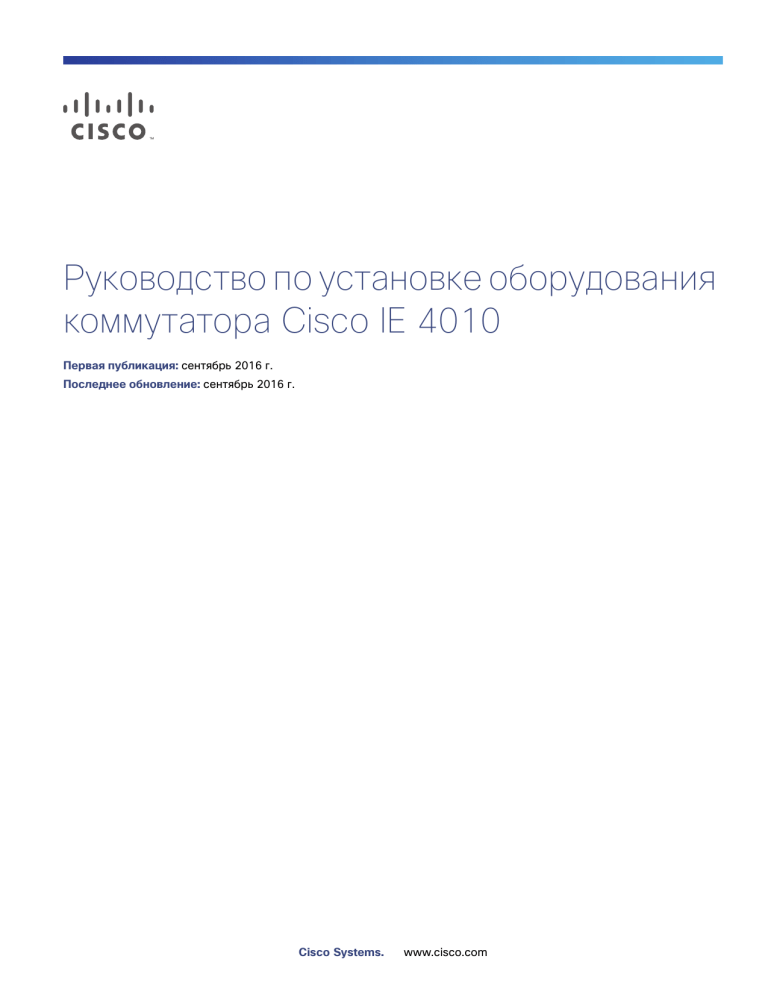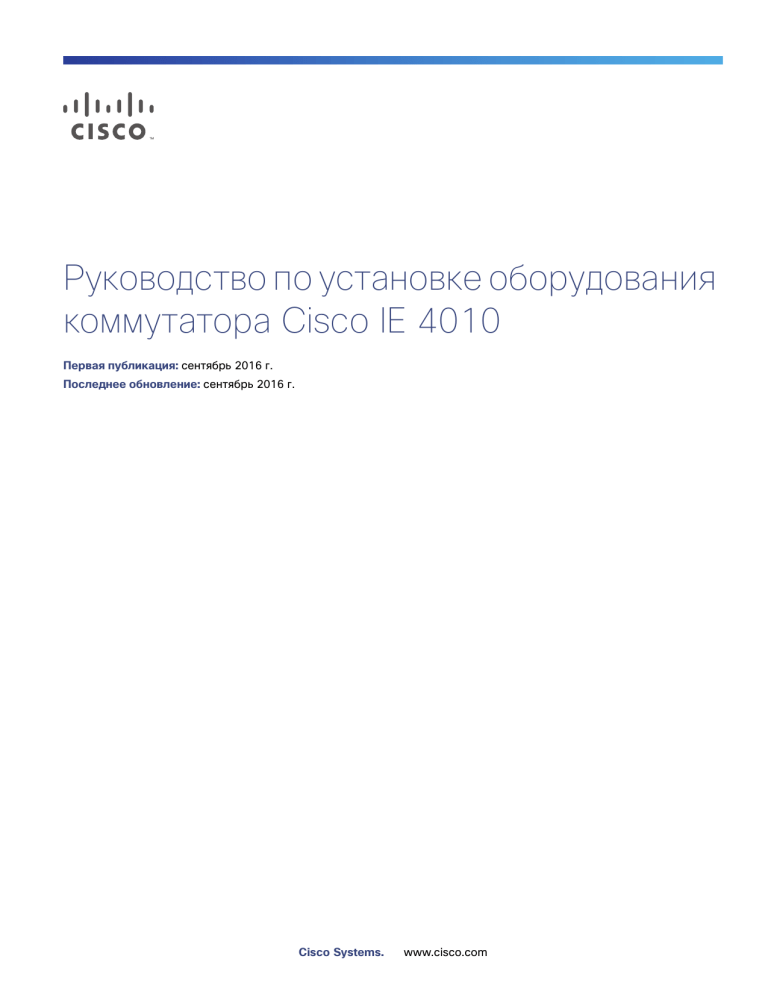
Руководство по установке оборудования
коммутатора Cisco IE 4010
Первая публикация: сентябрь 2016 г.
Последнее обновление: сентябрь 2016 г.
Cisco Systems.
www.cisco.com
ТЕХНИЧЕСКИЕ ХАРАКТЕРИСТИКИ И СВЕДЕНИЯ, КАСАЮЩИЕСЯ ИЗДЕЛИЙ, РАССМАТРИВАЕМЫХ В ДАННОМ
РУКОВОДСТВЕ, МОГУТ БЫТЬ ИЗМЕНЕНЫ БЕЗ ПРЕДВАРИТЕЛЬНОГО УВЕДОМЛЕНИЯ. ПОДРАЗУМЕВАЕТСЯ, ЧТО ВСЕ
УТВЕРЖДЕНИЯ, СВЕДЕНИЯ И РЕКОМЕНДАЦИИ, СОДЕРЖАЩИЕСЯ В ДАННОМ РУКОВОДСТВЕ, ЯВЛЯЮТСЯ ТОЧНЫМИ,
ОДНАКО ОНИ ПРЕДОСТАВЛЕНЫ БЕЗ КАКИХ-ЛИБО ГАРАНТИЙ, ВЫРАЖЕННЫХ ЯВНО ИЛИ ПОДРАЗУМЕВАЕМЫХ.
ПОЛЬЗОВАТЕЛЬ НЕСЕТ ПОЛНУЮ ОТВЕТСТВЕННОСТЬ ЗА ПРИМЕНЕНИЕ ЛЮБЫХ ОПИСАННЫХ ПРОДУКТОВ.
ЛИЦЕНЗИЯ ПО И УСЛОВИЯ ОГРАНИЧЕННОЙ ГАРАНТИИ НА СОПРОВОЖДАЮЩИЙ ПРОДУКТ ИЗЛОЖЕНЫ
В ИНФОРМАЦИОННОМ ПАКЕТЕ, ПОСТАВЛЯЕМОМ ВМЕСТЕ С ПРОДУКТОМ, И СОСТАВЛЯЮЩЕМ ЕГО НЕОТЪЕМЛЕМУЮ
ЧАСТЬ НА ОСНОВАНИИ ДАННОЙ ССЫЛКИ. ЕСЛИ НЕ УДАЕТСЯ НАЙТИ ЛИЦЕНЗИЮ ПО ИЛИ ОГРАНИЧЕННУЮ
ГАРАНТИЮ, ОБРАТИТЕСЬ К ПРЕДСТАВИТЕЛЮ КОМПАНИИ CISCO ДЛЯ ПОЛУЧЕНИЯ КОПИИ.
Следующая информация относится к обеспечению соответствия правилам FCC для устройств класса A: по результатам
испытаний данное оборудование признано соответствующим ограничениям для цифровых устройств класса A в соответствии
с частью 15 правил Федеральной комиссии по связи США (FCC). Эти ограничения рассчитаны, исходя из необходимости
обеспечения достаточной защиты от интерференционных помех при коммерческой эксплуатации оборудования.
Оборудование генерирует, использует и может излучать энергию в радиочастотном диапазоне и, при несоблюдении
требований инструкции в части монтажа и эксплуатации, способно вызывать интерференционные помехи для радиосвязи. При
эксплуатации данного оборудования в жилых районах могут возникать интерференционные помехи, устранение которых
должно производиться пользователями за свой счет.
Следующая информация относится к обеспечению соответствия правилам FCC для устройств класса B: по результатам
испытаний данное оборудование признано соответствующим ограничениям для цифровых устройств класса B в соответствии
с частью 15 правил Федеральной комиссии по связи США (FCC). Эти ограничения рассчитаны для обеспечения необходимой
степени защиты от интерференционных помех при установке оборудования в жилых помещениях. Оборудование генерирует,
использует и может излучать энергию в радиочастотном диапазоне и при несоблюдении требований инструкций в части
монтажа и эксплуатации способно вызывать интерференционные помехи для радиосвязи. Тем не менее помехозащищенность
оборудования в определенных случаях не гарантируется. Если оборудование вызывает помехи радио- или телевизионного
приема (в чем можно убедиться, выключив и снова включив оборудование), для устранения помех можно воспользоваться
одним или несколькими из следующих приемов:
изменить ориентацию или расположение приемной антенны;
увеличить расстояние между оборудованием и приемником;
подключить оборудование к розетке сети, отличной от той, к которой подключен приемник;
обратиться к торговому агенту или опытному специалисту по радиотелевизионному оборудованию.
Внесение изменений в конструкцию продукта без разрешения Cisco может стать основанием для аннулирования
разрешения FCC и лишить пользователя прав на эксплуатацию продукта.
Сжатие верхних колонтитулов TCP в продуктах Cisco реализовано в виде адаптации программы, разработанной
в Калифорнийском университете в Беркли (UCB) как часть свободно распространяемой операционной системы UNIX.
Все права защищены. © Члены правления Университета Калифорнии, 1981.
НЕСМОТРЯ НА ЛЮБЫЕ ДРУГИЕ ГАРАНТИЙНЫЕ ОБЯЗАТЕЛЬСТВА, ЗАЯВЛЕННЫЕ В НАСТОЯЩЕМ ДОКУМЕНТЕ, ВСЕ
ФАЙЛЫ ДОКУМЕНТОВ И ПРОГРАММНОГО ОБЕСПЕЧЕНИЯ ПРЕДОСТАВЛЯЮТСЯ ДАННЫМИ ПОСТАВЩИКАМИ НА
УСЛОВИЯХ «КАК ЕСТЬ» БЕЗ ОБЯЗАТЕЛЬСТВА УСТРАНЕНИЯ ОШИБОК. КОРПОРАЦИЯ CISCO И ВЫШЕНАЗВАННЫЕ
ПОСТАВЩИКИ ОТКАЗЫВАЮТСЯ ОТ ВСЕХ ЯВНЫХ И ПОДРАЗУМЕВАЕМЫХ ГАРАНТИЙ, ВКЛЮЧАЯ ГАРАНТИИ ГОДНОСТИ
ДЛЯ ПРОДАЖИ И ПРИГОДНОСТИ ДЛЯ ИСПОЛЬЗОВАНИЯ ПО НАЗНАЧЕНИЮ, И ОТ ГАРАНТИЙ, ВОЗНИКАЮЩИХ В ХОДЕ
ДЕЛОВЫХ ОТНОШЕНИЙ, ИСПОЛЬЗОВАНИЯ ИЛИ ТОРГОВОЙ ПРАКТИКИ.
НИ ПРИ КАКИХ УСЛОВИЯХ КОМПАНИЯ CISCO И ЕЕ ПОСТАВЩИКИ НЕ НЕСУТ ОТВЕТСТВЕННОСТИ ЗА ЛЮБЫЕ ВИДЫ
КОСВЕННОГО, НАМЕРЕННОГО, ВЫТЕКАЮЩЕГО ИЛИ СЛУЧАЙНО ВОЗНИКШЕГО УЩЕРБА, ВКЛЮЧАЯ ПОТЕРЮ ПРИБЫЛИ
И ПОВРЕЖДЕНИЕ ДАННЫХ В РЕЗУЛЬТАТЕ ИСПОЛЬЗОВАНИЯ ИЛИ НЕВОЗМОЖНОСТИ ИСПОЛЬЗОВАНИЯ НАСТОЯЩЕГО
РУКОВОДСТВА, ДАЖЕ В ТОМ СЛУЧАЕ, ЕСЛИ КОМПАНИЯ CISCO И/ИЛИ ЕЕ ПОСТАВЩИКИ ОСВЕДОМЛЕНЫ
О ВОЗМОЖНОСТИ ПОДОБНОГО УЩЕРБА.
Любые IP-адреса и телефонные номера, использованные в данном документе, следует считать вымышленными. Все
примеры, текст интерфейса командной строки, схемы сетевой топологии и другие рисунки, содержащиеся в данном
документе, приводятся исключительно для иллюстрации. Использование любых реально существующих IP-адресов или
номеров телефонов в наглядных материалах является непреднамеренным и случайным.
Все печатные экземпляры и электронные копии не относятся к числу контролируемых экземпляров. Необходимо
руководствоваться текущей версией оригинального документа в сети.
Корпорация Cisco насчитывает более 200 офисов и представительств по всему миру. Адреса, номера телефонов
и факсов приведены на веб-сайте Cisco по адресу www.cisco.com/go/offices.
© Cisco Systems.2016г. Все права защищены.
ii
Вступление
Аудитория
Настоящее руководство предназначено для специалистов по сетевым или компьютерным технологиям,
отвечающим за установку коммутаторов Cisco IE серии 4010. Предполагается, что читатель знаком с принципами
и терминами Ethernet и локальных сетей.
Назначение
В этом руководстве описываются аппаратные функции коммутаторов Cisco IE 4010. В настоящем руководстве
приводятся физические и эксплуатационные характеристики каждого коммутатора, инструкции по установке
коммутатора, а также поиску и устранению неполадок.
Это руководство не затрагивает возможные системные сообщения и порядок настройки коммутатора.
Дополнительные сведения см. в документации Cisco IE4010 по адресу
http://www.cisco.com/c/en/us/support/switches/industrial-ethernet-4010-series-switches/tsd-products-support-ser
ies-home.html
Для получения информации о стандартных командах Cisco IOS перейдите по ссылке
http://www.cisco.com/cisco/web/psa/configure.html?mode=prod&level0=268438303
Условные обозначения
В настоящем документе используются следующие условные обозначения и символы для примечаний,
предостережений и предупреждений.
Примечание. Означает, что данная информация предоставляется читателю на заметку. Примечания содержат
полезные рекомендации или ссылки на материалы, не содержащиеся в данном руководстве пользователя.
Внимание! Означает, что читателю следует быть осторожным. Это значит, что пользователь может
совершить действия, которые могут привести к повреждению оборудования или потере данных.
Предупреждение. Означает опасность. Пользователь находится в ситуации, которая может нанести вред
здоровью. Перед тем как начать работу с любым оборудованием, пользователь должен узнать о рисках,
связанных с электрическими цепями, а также ознакомиться со стандартными приемами предотвращения
несчастных случаев. По номеру заявления в конце предупреждения можно найти его перевод в документе
с переведенными предупреждениями о соблюдении техники безопасности, который входит в комплект
поставки данного устройства. Заявление 1071.
Предупреждения по безопасности для данного продукта переведены на несколько языков в документе Cisco IE
4010 Switch Product Document of Compliance (Сертификат соответствия коммутатора Cisco IE 4010), который
входит в комплект поставки данного продукта. Документ также содержит заявления по электромагнитной
совместимости.
Cisco Systems, Inc.
iii
www.cisco.com
Связанные публикации
Связанные публикации
Перед установкой, настройкой или обновлением коммутатора ознакомьтесь с актуальной информацией по
данной версии продукта на сайте Cisco.com.
Полная информация о коммутаторе представлена в следующих документах на сайте Cisco.com.
Сведения о соответствии нормативным требованиям и безопасности для коммутатора Cisco IE 4010.
Примечания к выпуску коммутатора Cisco IE 4010.
Руководство по настройке программного обеспечения коммутатора Cisco IE 4010.
Интерактивная справка диспетчера устройств (доступна на коммутаторе).
Эти документы с таблицами совместимости доступны на сайте Cisco.com:
http://www.cisco.com/en/US/products/hw/modules/ps5455/products_device_support_tables_list.html
Таблица совместимости модулей приемопередатчиков Cisco Gigabit Ethernet (недоступна для заказа, но есть
на сайте Cisco.com)
Таблица совместимости SFP-модулей Cisco (недоступна для заказа, но есть на сайте Cisco.com)
Документация, поддержка и инструкции по безопасности
Сведения о получении документации и поддержки, о порядке предоставления отзывов на документацию, а также
инструкции по технике безопасности, рекомендуемые псевдонимы и общую документацию Cisco см. на
ежемесячно обновляемой странице Новое в документации по продуктам Cisco с полным перечнем новой
и измененной технической документации Cisco по адресу:
http://www.cisco.com/en/US/docs/general/whatsnew/whatsnew.html
iv
Обзор продукта
Коммутатор Cisco IE 4010 обеспечивает надежную и безопасную инфраструктуру коммутации для работы
в сложных условиях. Устройство подходит для применения в промышленных средах Ethernet, в том числе на
непрерывном производстве, энергетических подстанциях, интеллектуальных транспортных системах (ITS),
железнодорожном транспорте и в других аналогичных средах.
В промышленных условиях можно подключать коммутатор к любым промышленным устройствам связи с Ethernet,
включая программируемые логические контроллеры (PLC), человеко-машинные интерфейсы (HMI), приводы,
датчики и устройства ввода-вывода.
В энергетических подстанциях коммутатор можно подключать к таким устройствам, как интеллектуальные
электронные устройства (IED), распределенные контроллеры, маршрутизаторы подстанций, IP-телефоны Cisco,
точки беспроводного доступа Cisco, а также к другим сетевым устройствам, в том числе резервным коммутаторам
подстанций.
Подробные технические характеристики см. в информационном бюллетене IE 4010.
Модели коммутаторов, стр. 1
Коммутационная панель, стр. 2
Сторона блоков питания, стр. 10
Варианты управления, стр. 12
Модели коммутаторов
Таблице 1
Модели коммутаторов
Модель
Общее
кол-во
портов
Восходя
щие
каналы
Оптоволо
конные
порты
SFP
Медные
порты
10/100/1000
Мбит/с
Порты
PoE/PoE+1
Лицензия
на ПО по
умолчанию
Источники питания
IE-4010-16S12P
28
4 SFP
(100M/
1G)
12 (100/
1000M)
12 (10/100/
1000M)
LAN Base2
Поддерживаются два резервных
источника питания переменного
или постоянного тока
с возможностью замены
в условиях эксплуатации.
Подробные характеристики
содержит Таблице 16 на стр. 73.
Cisco Systems, Inc.
1
www.cisco.com
Обзор продукта
Коммутационная панель
Таблице 1
Модели коммутаторов (продолжение)
Модель
Общее
кол-во
портов
Восходя
щие
каналы
IE-4010-4S24P
28
4 SFP
(100M/
1G)
Оптоволо
конные
порты
SFP
Медные
порты
10/100/1000
Мбит/с
Порты
PoE/PoE+1
Лицензия
на ПО по
умолчанию
Источники питания
24 (10/100/
1000M)
LAN Base
Поддерживаются два резервных
источника питания переменного
или постоянного тока
с возможностью замены
в условиях эксплуатации.
Подробные характеристики
содержит Таблице 16 на стр. 73.
1. Все интерфейсы Gigabit Ethernet с витой парой поддерживают согласование скорости до 10/100/1000 Мбит/с и согласование
режимов дуплекса (Ethernet 4010 Series).
2. Возможен платный переход на IP-сервисы. Коды продуктов с лицензией на IP-сервисы: L-IE4000-RTU= (электронная лицензия
на ПО для коммутаторов IE 4000)
Коммутационная панель
Рис. 1
Коммутационная панель Cisco IE-5000-16S12P
1
Индикаторы
6
Терминал подачи электропитания
2
Кнопка быстрой настройки
7
Разъем для карты флеш-памяти
3
12 портов PoE/PoE+ 10/100/1000 Мбит/с
(нисходящие каналы)
8
Кнопка переключения режима
отображения
4
Порт аварийных сигналов
9
12 портов SFP 100/1000 Мбит/с
5
Консольный порт mini-USB (тип B)
10
Консольный порт
Индикаторы
Дополнительные сведения об индикаторах см. в Индикаторы, стр. 5.
2
Обзор продукта
Коммутационная панель
Порты PoE/PoE+ 10/100/1000 Мбит/с (нисходящие каналы)
Для портов 10/100/1000 Мбит/с на коммутаторе можно настроить любую комбинацию режимов: полудуплексный,
полнодуплексный, 10 Мбит/с или 100 Мбит/с. Можно настроить порты для автоматического согласования
скорости и параметров дуплекса. По умолчанию установлен режим автосогласования.
Если автосогласование включено, коммутатор определяет параметры скорости и дуплексного режима
подключенного устройства и объявляет свои возможности. Если подключенное устройство также поддерживает
автосогласование, коммутатор согласует оптимальные параметры подключения (максимальную скорость линии
связи, которую поддерживают оба устройства, и полнодуплексную передачу, если подключенное устройство
поддерживает этот режим) и настраивает свои параметры соответствующим образом. Во любом случае
подключенное устройство должно находиться на расстоянии 100 м.
Предупреждение. Опасные напряжения могут присутствовать в цепях электропитания через Ethernet (PoE),
если соединения производятся неизолированными металлическими контактами, проводами или клеммами.
Избегайте использования соединений, сделанных таким способом, за исключением случаев, когда открытые
металлические детали располагаются в зоне ограниченного доступа, а пользователи и обслуживающий
персонал, имеющие доступ в такую зону, осведомлены об опасности. В зону с ограниченным доступом
можно попасть только с помощью специального инструмента, замка и ключа или других средств
обеспечения охраны. Заявление 1072
Порты PoE 10/100/1000 Мбит/с на коммутаторах Cisco IE-4100 обеспечивают поддержку PoE для устройств,
совместимых со стандартом IEEE 802.3af/802.3at. Предварительный стандарт PoE компании Cisco также
поддерживается для IP-телефонов Cisco и точек доступа Cisco Aironet. Порты PoE на коммутаторе обеспечивают
мощность PoE+ до 30 Вт. Все 12 портов являются портами PoE, и им можно назначить приоритет.
Когда установлены оба модуля питания, система имеет достаточную мощность для поддержки всех 12 портов как
портов PoE. Максимальная доступная мощность PoE составляет 200 Вт.
Когда установлен один модуль питания, максимальная доступная мощность PoE составляет 80 Вт. В случае отказа
одного модуля питания подача электропитания на порты PoE с низким приоритетом прекращается, а на порты PoE
с высоким приоритетом продолжается без перерыва.
На уровне отдельных портов можно управлять автоматической подачей питания при подключении IP-телефона
или точки доступа.
В портах PoE 10/100/1000 Мбит/с используются разъемы RJ-45 с разводкой контактов для Ethernet.
Максимальная длина кабеля составляет 100 м (328 футов). Для передачи трафика 100BASE-TX и 1000BASE-T
требуется неэкранированная витая пара (UTP) категории 5, 5e или 6. Для передачи трафика 10BASE-T можно
использовать кабель UTP категории 3 или 4.
Сведения о настройке и контроле портов PoE приведены в руководстве по настройке программного обеспечения
коммутаторов на сайте Cisco.com.
Сведения о подключениях и технических характеристиках портов см. в Подключение устройств к портам Ethernet,
стр. 30.
Примечание. Согласно стандарту IEC 60950-1 электрическая цепь PoE относится к категории источников питания
ограниченной мощности (LPS).
Порты аварийных сигналов
Коммутатор оснащен четырьмя входами и одним выходом аварийных сигналов.
3
Обзор продукта
Коммутационная панель
Вход аварийных сигналов
Вход аварийных сигналов — это порт аварийных сигналов с сухим контактом. К порту аварийных сигналов можно
подключить до четырех входов аварийных сигналов от таких устройств, как дверь, датчик температуры или
система пожарной сигнализации. Можно использовать интерфейс командной строки для настройки уровня
серьезности аварийных сигналов (незначительный или важный). При поступлении аварийного сигнала создается
системное сообщение и загорается индикатор. Описания индикаторов см. в Индикаторы аварийных сигналов,
стр. 9.
Выход аварийных сигналов
Для выхода аварийных сигналов можно настроить важный уровень серьезности. Выходы аварийных сигналов
часто управляют внешней сигнализацией — например, звуковой или световой. Для подключения устройства
внешней сигнализации к реле соедините два контактных провода реле, чтобы замкнуть электрическую цепь.
Сведения о выводах аварийных сигналов см. в Порт аварийных сигналов, стр. 56.
Порт mini-USB
Примечание. 5-контактные разъемы mini-USB тип B сходны с 4-контактными разъемами mini-USB тип B. Однако
они несовместимы. Используйте только 5-контактный разъем mini-USB типа B.
Порт mini-USB типа B
253163
Рис. 2
По истечении настраиваемого таймаута бездействия консольный порт RJ-45 активируется заново, если
консольный порт USB активирован, но за указанный период времени операции ввода на нем не выполнялись. Если
консольный порт USB был деактивирован в связи с истечением таймаута, можно восстановить его работу,
отключив и снова подключив кабель USB. Сведения об использовании интерфейса командной строки для
настройки интерфейса консоли USB см. в руководстве по программному обеспечению коммутатора.
Флеш-карта памяти SD
Коммутатор поддерживает карту флеш-памяти, что дает возможность заменить неисправный коммутатор без
перенастройки нового коммутатора. Разъем для карты флеш-памяти находится в передней части коммутатора.
Флеш-карта допускает возможность замены без отключения питания, доступ к ней открывается через переднюю
панель (если устройство не установлено на объекте повышенной опасности). Крышка защищает карту
флеш-памяти и удерживает ее на месте. Крышка крепится на петли и затягивается невыпадающим винтом. Это
защищает карту от выпадения под воздействием ударов и вибрации.
Дополнительные сведения о вставке и извлечении карты флеш-памяти см. в разделе Сторона блоков питания,
стр. 10.
Кнопка переключения режима отображения
Подробные сведения о функциях содержит раздел Кнопка переключения режима отображения, стр. 8.
Терминал подачи электропитания
Терминал подачи электропитания содержит винтовые выводы для подключения источников переменного
и постоянного тока. Коммутатор может работать с одним или двумя блоками питания. При отказе одного из блоков
питания второй блок продолжает подавать питание на коммутатор. Информацию см. в разделе Установка блока
питания, стр. 33.
4
Обзор продукта
Коммутационная панель
Терминал подачи электропитания
208415
Рис. 3
Порты 100/1000 SFP
SFP-модули Ethernet коммутатора обеспечивают связь с другими устройствами. Эти модули приемопередатчика
с возможностью замены в условиях эксплуатации предоставляют необходимые интерфейсы. Коммутатор IE 4010
поддерживает оптоволокно FE и GE. Модули SFP оснащены локальными разъемами (LC) для оптоволоконных
подключений или разъемами RJ-45 для подключений с помощью медного кабеля.
Актуальный перечень поддерживаемых моделей SFP см. в информационном бюллетене IE 4010.
Дополнительные сведения о SFP-модулях см. в документации по SFP-модулям и в разделе Установка
и извлечение модулей SFP, стр. 25. Дополнительные сведения о модулях SFP/SFP+ и кабелях см. в разделе
Модули приемопередатчика.
Порты консоли
Коммутатор можно подключить к компьютеру с ОС Microsoft Windows или к терминальному серверу при помощи
консольного порта RJ-45 или консольного порта USB.
Консольный порт RJ-45. Для подключения RJ-45 используется кабель с гнездовым разъемом RJ-45–DB-9.
Консольный порт mini-USB тип B (5-контактный разъем). Для подключения к порту USB используется кабель
с адаптером USB тип А – 5-контактный разъем mini-USB тип B.
Скорости консольного интерфейса USB такие же, как у консольного интерфейса RJ-45.
Для использования консольного порта USB необходимо установить драйвер Windows для USB-устройства Cisco
на устройстве, подключенном к консольному порту USB (на устройстве, работающем под управлением Microsoft
Windows). Дополнительные сведения см. в разделе Установка драйвера USB-устройства Cisco для Microsoft
Windows XP, 2000, Vista, 7, 8 и 10, стр. 66.
Если драйвер Windows для USB-устройства Cisco установлен, то подключение кабеля USB к консольному порту
и его отключение не повлияют на работу программы HyperTerminal в Windows. В ОС Mac OS X или Linux особые
драйверы не требуются.
Индикаторы
Индикаторы системы и портов коммутатора служат для мониторинга его работы и производительности.
5
Обзор продукта
Коммутационная панель
Индикаторы панели коммутатора
Рис. 4
Индикаторы коммутатора (на коммутационной панели)
1
Индикаторы состояния портов 1–28
8
Состояние скорости порта
2
Кнопка быстрой настройки
9
Состояние дуплексного режима порта
3
SYS (система)
10
Статус резервирования
4
USB (консоль mini-USB)
11
Состояние синхронизации Ethernet
5
SD (флеш-карта памяти SD)
12
PoE
6
Статус аварийных сигналов (от 1 до 4 и выход).
13
Кнопка переключения режима отображения
7
PSU1 и 2 (блок питания 1 и 2)
14
Крышка разъема SD-карты
Индикаторы портов
У каждого порта Ethernet есть индикатор. Эти индикаторы отображают состояние отдельных портов. Режим порта
определяет тип информации, отображаемой индикаторами порта. в Таблице 2 на стр. 7 перечислены индикаторы
режимов, соответствующие режимы порта и пояснения.
Чтобы выбрать или изменить режим, нажимайте кнопку режима до тех пор, пока не будет выделен нужный режим.
При выборе режима его индикатор будет постоянно светиться зеленым цветом. В случае задержки (5 секунд)
и при выборе другого режима индикатор перестанет светиться. При изменении режима портов также изменяются
цвета индикаторов. Таблице 3 на стр. 7 содержит расшифровку цветов индикатора порта в различных режимах.
6
Обзор продукта
Коммутационная панель
Таблице 2
Индикаторы режима портов
Индикатор
режима
Режим порта
Описание
Все выкл.
Состояние порта
Состояние порта. Данный режим является режимом по умолчанию.
SPEED
Скорость порта
Рабочая скорость порта: 10, 100, 1000 Мбит/с или 10 Гбит/с.
DUPLX
Дуплексный режим порта
Дуплексный режим порта: полнодуплексный или полудуплексный.
REDUN
Статус резервирования
Статус протокола параллельного резервирования PRP.
SYNCE
Состояние
синхронизации Ethernet
Пока не поддерживается программным обеспечением. Кнопка
переключения режима пропускает этот индикатор.
PoE
Питание через порт, PoE+
Состояние порта PoE+.
Таблице 3
Значение цветов индикаторов коммутатора в различных режимах
Индикатор
режима порта
Цвет индикатора
порта
Значение
Все выкл.
Не горит
Нет связи или порт отключен администратором.
Зеленый
Канал установлен, но бездействует.
Мигающий
зеленый
Активность. Порт отправляет или получает данные.
Мигающий
зеленый
и желтый
Ошибка соединения. Кадры с ошибками могут повлиять на подключение.
Коммутатор отслеживает такие ошибки, как многочисленные коллизии,
ошибки CRC, искаженные данные и ошибки Jabber для указания сбоя линии
связи.
Желтый
Порт заблокирован протоколом STP, поэтому не пересылает данные.
После перенастройки порта индикатор может гореть желтым до 30 секунд,
пока STP проверяет коммутатор на наличие петель.
SPEED
Порты 10/100/1000/SFP
Порты нисходящих каналов
Не горит
Порт не работает
Оранжевый
Порт работает на скорости 10 Мбит/с
Зеленый
Порт работает на скорости 100 Мбит/с
Мигающий
зеленый
Порт работает на скорости 1000 Мбит/с
Порты восходящих каналов
DUPLX
(дуплексный
режим)
Зеленый
Порт работает на скорости 1000 Мбит/с
Не горит
Порт не работает
Оранжевый
Порт работает в полудуплексном режиме
Зеленый
Порт работает в полнодуплексном режиме
7
Обзор продукта
Коммутационная панель
Таблице 3
Значение цветов индикаторов коммутатора в различных режимах (продолжение)
Индикатор
режима порта
Цвет индикатора
порта
Значение
REDUN
Зеленый
Настроены и активны один или несколько протоколов резервирования
(например, HSR, DLR, PRP и др.).
Мигающий
желтый
Один или несколько протоколов резервирования сигнализируют о сбое
резервирования.
Часто мигает
зеленым
Светодиодные индикаторы портов показывают порты, участвующие
в протоколе резервирования, а также статус неисправности резервирования
этих портов.
SYNCE
Не горит
PoE/PoE+
Выкл.
PoE/PoE+ выключено.
Если устройство питается не по кабелю PoE, а от источника переменного тока,
индикатор порта не светится, даже если питаемое устройство подключено
к порту коммутатора.
Зеленый
Питание PoE/PoE+ включено, и все порты работают нормально. Индикатор
порта светится зеленым цветом, если питание подается через порт
коммутатора.
Попеременно
зеленый
и желтый
Питание PoE/PoE+ включено, но питание одного из портов низкого приоритета
отключено или неисправно.
Мигающий
желтый
Питание PoE/PoE+ включено, но питание одного из высокоприоритетных
портов отключено или неисправно.
Неисправности в PoE+ возникают из-за подключения к порту PoE+
несовместимых кабелей или питаемых устройств. Подключайте к портам PoE+
только стандартные кабели, если требуется подключить IP-телефоны и точки
беспроводного доступа предварительного стандарта Cisco либо устройства,
совместимые со стандартом IEEE 802.3af/at. Необходимо отсоединить от сети
все кабели и устройства, вызывающие неисправности PoE+.
Желтый
Питание PoE/PoE+ включено, но имеются неполадки.
По умолчанию PoE+ включено.
Кнопка переключения режима отображения
Кнопка переключения режима отображения позволяет выбрать режим, который должны отображать индикаторы
портов (элементы 1–3, Рис. 4 на стр. 6). Индикаторы с зеленым текстом слева от кнопки показывают выбранный
режим отображения. При каждом нажатии кнопки индикатор режима меняется соответствующим образом: SPEED,
DUPLX, REDUN, SYNCE и PoE.
Индикаторы модулей питания
Индикаторы модулей питания коммутатора обозначены PSU1 и PSU2 (на коммутаторе) и PSU OK (на модуле
питания). Они показывают, подается ли питание на модули питания 1 и 2.
8
Обзор продукта
Коммутационная панель
Таблице 4
Индикаторы модуля питания
Цвет
Состояние системы
Не горит
Модуль питания (1 или 2) не установлен.
Зеленый
На вход подается допустимая мощность, и выходная мощность находится в рабочем
диапазоне.
Красный
На вход подается допустимая мощность, но выходная мощность находится вне рабочего
диапазона или отсутствует.
Мигающий
красный
Модуль питания (1 или 2) установлен, но допустимое входное напряжение отсутствует.
Индикаторы аварийных сигналов
Таблице 5
Индикаторы аварийных сигналов
Цвет
Состояние системы
Входные аварийные сигналы 1–4
Зеленый
Аварийный сигнал отсутствует
Красный
Аварийный сигнал незначительной серьезности
Мигающий красный
Важный аварийный сигнал
Выходной аварийный сигнал
Зеленый
Аварийный сигнал отсутствует
Красный
Обнаружена аварийная ситуация
Индикатор флеш-карты памяти SD
Таблице 6
Индикатор флеш-карты SD
Цвет
Состояние системы
Часто мигает желтым
Обнаружена неподдерживаемая флеш-карта памяти SD.
Медленно мигает желтым
Флеш-карта памяти SD отсутствует.
Зеленый
Флеш-карта памяти SD работает нормально.
Часто мигающий зеленый
Выполняется передача данных с флеш-карты памяти SD или на нее.
Индикатор USB
Индикатор USB указывает, какой консольный порт используется.
Если к консольному порту подключен кабель, коммутатор автоматически использует этот порт для связи
с консолью. Если подключить два консольных кабеля, приоритет будет иметь консольный порт USB.
Таблице 7
Индикатор USB
Индикатор
Цвет
Описание
Консольный порт USB
Зеленый
Выбран консольный порт USB
Не горит
Выбран консольный порт RS232
9
Обзор продукта
Сторона блоков питания
Системный индикатор
Таблице 8
Системный индикатор
Цвет
Состояние системы
Не горит
Система не включена.
Мигающий зеленый
Выполняется тест самодиагностики при включении (POST).
Зеленый
Система работает нормально.
Красный
Система получает питание, но работает неправильно.
Сторона блоков питания
На стороне блоков питания расположены индикаторная панель и два гнезда для съемных блоков питания.
Коммутатор с двумя модулями питания
349771
Рис. 5
1
1
Гнездо для блока питания 1
3
Индикаторная панель
2
3
2
Гнездо для блока питания 2
10
Обзор продукта
Сторона блоков питания
Индикаторы со стороны блоков питания (аналогично Рис. 4 Индикаторы
коммутатора (на коммутационной панели), стр. 6)
Рис. 6
Индикаторы коммутатора
1–28
Индикаторы состояния порта (Ethernet
и SFP соответственно)
SPEED
Состояние скорости порта
SYS
Состояние системы
DUPLX
Состояние дуплексного режима порта
USB
Состояние консольного порта
mini-USB
REDUN
Статус резервирования
SD
Состояние флеш-карты памяти SD
SYNCE
Состояние синхронизации Ethernet
Аварийны
е сигналы
1–4 и OUT
Порты аварийных сигналов
и состояние выхода аварийных
сигналов
PoE
PoE
Блоки
питания
1–2
Состояние блоков питания 1 и 2
РЕЖИМ
ОТОБРА
ЖЕНИЯ
Кнопка переключения режима
отображения
Дополнительные сведения об этих индикаторах содержит раздел Индикаторы панели коммутатора, стр. 6.
Функции блока питания
Коммутатор оснащен двумя гнездами для модулей питания.
PWR-RGD-LOW-DC-H: блок постоянного тока низкого напряжения
PWR-RGD-AC-DC-H: блок переменного или постоянного тока высокого напряжения
11
Обзор продукта
Варианты управления
Примечание. Подробные технические характеристики см. в информационном бюллетене IE 4010.
Внимание! Только блоки питания версии -H сертифицированы для использования в условиях повышенной
опасности.
Коммутатор поддерживает следующие комбинации модулей питания:
один блок постоянного тока низкого напряжения;
один блок переменного или постоянного тока высокого напряжения;
два блока переменного или постоянного тока высокого напряжения;
два блока постоянного тока низкого напряжения;
один блок переменного или постоянного тока высокого напряжения и один блок постоянного тока низкого
напряжения.
Сведения об установке модулей питания содержит раздел Установка блока питания, стр. 33.
Сведения об индикаторах блоков питания см. в разделе Индикаторы модулей питания, стр. 8.
Варианты управления
Интерфейс командной строки (CLI) Cisco IOS
Для настройки и мониторинга коммутатора можно использовать интерфейс командной строки (CLI).
Подключите станцию управления к консольному порту коммутатора или используйте сеанс Telnet с удаленной
станции управления. Дополнительную информацию о командах для коммутатора см. на веб-сайте Cisco.com.
SNMP-система управления сетями
Для управления коммутаторами можно использовать станцию управления, совместимую с протоколом SNMP.
Коммутатор поддерживает ряд расширений информационной базы данных управления (MIB) и четыре группы
удаленного мониторинга (RMON). Дополнительные сведения см. в руководстве по настройке программного
обеспечения коммутатора на сайте Cisco.com и в документации из комплекта поставки SNMP-приложения.
Диспетчер устройств
Для управления отдельными и автономными коммутаторами можно использовать диспетчер устройств,
загруженный в память коммутатора. Данный веб-интерфейс обеспечивает быструю настройку и контроль.
Доступ к диспетчеру устройств возможен из любой точки сети с помощью веб-браузера. За дополнительной
информацией обращайтесь к веб-справке по диспетчеру устройств.
Инфраструктура Cisco Prime
Инфраструктура Cisco Prime упрощает управление беспроводными и проводными сетями. Она обеспечивает
выделение ресурсов с нулевого и первого дня, а также готовность всей среды, от филиала до ЦОД, на день
N. Мы называем такой подход «единым управлением». Единый центр управления позволяет использовать
преимущества этого подхода и для сети, и для вычислительных ресурсов.
Конфигурации сети
Описание принципов конфигурации сети см. в руководстве по настройке программного обеспечения коммутатора
на сайте Cisco.com. В данном руководстве также приведены примеры конфигурации сети для создания
выделенных сегментов, взаимосвязанных посредством подключений Ethernet.
12
Установка коммутатора
Прочитайте темы и выполните процедуры в следующем порядке.
Предупреждения, стр. 13
Инструкции по установке, стр. 14
Проверка работы коммутатора, стр. 14
Установка коммутатора, стр. 15
Установка и извлечение модулей SFP, стр. 25
Замена флеш-карты памяти SD, стр. 30
Подключение устройств к портам Ethernet, стр. 30
Дальнейшие действия, стр. 31
Предупреждения
Эти предупреждения переведены на несколько языков в документе Соблюдение требований законодательства
и информация о безопасности для коммутаторов Cisco IE 4010.
Эти предупреждения относятся ко всем коммутаторам.
Предупреждение. Перед выполнением работ с оборудованием, подключенным к источнику питания, снимите
украшения (включая кольца, шейные цепочки и часы). При соприкосновении с проводом под напряжением
и заземлением металлические предметы нагреваются, что может вызвать тяжелые ожоги или приваривание
металлического предмета к контакту. Заявление 43.
Предупреждение. Ознакомьтесь с инструкцией по установке перед подключением источника питания.
Заявление 1004.
Предупреждение. Данное устройство предназначено для установки в зонах с ограниченным доступом.
В зону с ограниченным доступом можно попасть только с помощью специального инструмента, замка
и ключа или других средств обеспечения охраны. Заявление 1017
Предупреждение. Это оборудование должно быть заземлено. Никогда не отсоединяйте провод заземления
и не эксплуатируйте оборудование без правильно смонтированного провода заземления. При
возникновении любых сомнений по поводу заземления обратитесь в соответствующий орган по контролю
электрооборудования или к электрику. Заявление 1024
Предупреждение. Данное устройство может подключаться к нескольким блокам питания. Для отключения
питания устройства необходимо отсоединить все подключения. Заявление 1028
Предупреждение. Право выполнять установку, ремонт и обслуживание данного оборудования имеет только
специально обученный и квалифицированный персонал. Заявление 1030.
Предупреждение. Утилизация данного продукта должна проводиться в соответствии со всеми
государственными законами и нормами. Заявление 1040.
Cisco Systems, Inc.
13
www.cisco.com
Установка коммутатора
Инструкции по установке
Предупреждение. Для подключений за пределами здания, где установлено оборудование, следует
подключить следующие порты через утвержденный блок сетевой терминации с защитой интегральных схем.
10/100/1000 Ethernet. Заявление 1044.
Предупреждение. Для предотвращения перегрева системы не выполняйте работу в зоне с температурой
окружающей среды выше максимально рекомендуемого значения:
60 °C. Заявление 1047.
Примечание. В соответствии с сертификатом безопасности и разрешениями для продукта температура
эксплуатации не должна превышать 60 °C. Однако коммутатор может работать в условиях эксплуатации,
указанных в разделе Технические характеристики коммутатора, стр. 71.
Предупреждение. Установка оборудования должна производиться в соответствии с местными
и национальными электротехническими правилами и нормами. Заявление 1074.
Примечание. При установке оборудования в США следуйте Национальной системе стандартов электротехники
ANSI/NFPA 70.
Предупреждение. Во избежание ограничения воздушного потока оставляйте вокруг вентиляционных
отверстий зазор не менее 4,4 см. Заявление 1076.
Предупреждение. Не используйте и не выполняйте обслуживание оборудования с подключениями вне
помещений во время грозы. Существует опасность поражения электрическим током из-за разряда молнии.
Заявление 1088.
Инструкции по установке
Перед установкой коммутатора убедитесь, что соблюдены следующие условия.
Прокладываемые кабели должны быть удалены от источников электрических помех, таких как радиосистемы,
силовые кабели и флуоресцентные осветительные приборы. Убедитесь, что кабели проложены вдали от
других устройств, которые могли бы повредить их.
Условия эксплуатации должны находиться в пределах, указанных в разделе Технические характеристики,
стр. 71.
Влажность окружающего воздуха не превышает 95 % (без конденсации).
Высота на месте установки не превышает 4200 м.
Для фиксированных портов 10/100/1000 Мбит/с длина кабеля от коммутатора к подключенным устройствам
не превышает 100 м.
Дополнительные сведения о модулях SFP/SFP+ и кабелях см. в разделе Модули приемопередатчика.
Поток воздуха вокруг коммутатора и сквозь вентиляционные отверстия не перекрыт. Для предотвращения
перегрева вверху и внизу коммутатора необходимо оставить минимальный зазор 4,4 см (1,75 дюйма).
Примечание. Если коммутатор находится в закрытом шкафу или в многостоечной конструкции, температура
окружающего его воздуха может превышать нормальную комнатную температуру. Убедитесь, что
температура внутри не превышает максимальную температуру окружающей среды, указанную в технических
характеристиках коммутатора.
Проверка работы коммутатора
Перед монтажом коммутатора в стойку или на стене необходимо включить коммутатор и убедиться, что он
прошел самотестирование при включении питания (POST).
Порядок подключения коммутатора к источнику питания см. в разделе Установка модуля питания, стр. 34.
14
Установка коммутатора
Установка коммутатора
Когда начинается процедура POST, индикатор системы мигает зеленым, а другие индикаторы горят зеленым. Если
коммутатор прошел проверку POST, индикатор системы загорается зеленым. Другие индикаторы выключаются
и возвращаются в свое рабочее состояние. Если коммутатор не прошел проверку POST, индикатор системы горит
оранжевым цветом.
Примечание. Если коммутатор не прошел проверку POST, незамедлительно обратитесь в корпорацию Cisco
Systems.
После успешного завершения процедуры POST отключите коммутатор от блока питания. Подробнее см. в разделе
Подключение блока питания, стр. 39. Инструкции по монтажу коммутатора в стойку или на стене см. в разделе
Установка коммутатора, стр. 15.
Установка коммутатора
Монтаж в стойку, стр. 15
Монтаж на стене, стр. 22
Монтаж в стойку
Чтобы установить коммутатор в стойку, выберите размер стойки и выполните действия, описанные в следующих
разделах:
Крепление кронштейнов для 19-дюймовых стоек, стр. 15
Крепление кронштейнов для 19-дюймовых стоек (соответствие требованиям IP-30, необязательно), стр. 17
Крепление кронштейнов для 23-дюймовых стоек, стр. 20
Крепление кронштейнов для стоек ETSI, стр. 21
Монтаж коммутатора в стойку, стр. 21
.
Предупр Для предотвращения травм при монтаже или обслуживании этого устройства в стойке
еждение: соблюдайте особые меры предосторожности, чтобы обеспечить устойчивость системы.
Соблюдайте приведенные ниже инструкции по обеспечению безопасности.
Если это устройство является единственным устройством в стойке, его следует монтировать
в самой нижней части корпуса.
При установке этого устройства в частично заполненную стойку загружайте стойку снизу
вверх, устанавливая самые тяжелые компоненты в нижней части стойки.
Если стойка оснащена устройствами повышения устойчивости, устанавливайте
стабилизаторы перед началом монтажа или обслуживания блока в стойке. Заявление 1006
Предупреждение. При монтаже оборудования для железнодорожного транспорта, а также в целях
обеспечения соответствия стандарту EN 50155 коммутатор должен быть установлен только в среднюю часть
стойки. В случае установки коммутатора в переднюю часть стойки (коммутационной панелью или панелью
источника питания вперед) или при монтаже на стену может произойти механический отказ, в результате
которого крепление коммутатора может ослабиться. Заявление 403.
Крепление кронштейнов для 19-дюймовых стоек
На следующих рисунках показано крепление кронштейнов к коммутаторам.
15
Установка коммутатора
Установка коммутатора
Рис. 7
Крепление кронштейнов для 19-дюймовых стоек (крепление спереди)
Рис. 8
Крепление кронштейнов для 19-дюймовых стоек (крепление в середине)
16
Установка коммутатора
Установка коммутатора
Рис. 9
Крепление кронштейнов для 19-дюймовых стоек (крепление сзади)
Крепление кронштейнов для 19-дюймовых стоек (соответствие требованиям IP-30,
необязательно)
Перед креплением кронштейнов необходимо вставить резиновые заглушки в неиспользуемые монтажные
отверстия. На Рис. 10 на стр. 18 резиновая заглушка показана крупным планом. Как установить резиновые
заглушки в отверстия, показано на Рис. 11 на стр. 19.
17
Установка коммутатора
Установка коммутатора
Рис. 10
Установка резиновых заглушек
1
2
255738
3
1
Резиновая заглушка
2
Коммутатор
3
Отвертка
1. Определите положение для крепления кронштейна. См. раздел Крепление кронштейнов для 19-дюймовых
стоек, стр. 15.
2. Вставьте резиновые заглушки в соответствующие отверстия с обеих сторон коммутатора. См. Рис. 11 на
стр. 19.
3. С помощью отвертки или ручки протолкните резиновые заглушки в отверстия до конца. См. Рис. 10 на стр. 18.
4. Установите кронштейны на обеих сторонах коммутатора. См. Крепление кронштейнов для 19-дюймовых
стоек, стр. 15 и Крепление кронштейнов для 19-дюймовых стоек (соответствие требованиям IP-30,
необязательно), стр. 17.
18
Установка коммутатора
Установка коммутатора
Рис. 11
Расположение заглушек в зависимости от положения для монтажа
Примечание. Для соответствия требованиям IP-30: при использовании кронштейнов для 23-дюймовых стоек или
кронштейнов для стоек ETSI можно вставить резиновые заглушки в те же отверстия, что показаны на Рис. 11 на
стр. 19, перед установкой кронштейнов.
19
Установка коммутатора
Установка коммутатора
Крепление кронштейнов для 23-дюймовых стоек
Если требуются кронштейны для 23-дюймовых стоек (RM-RGD-23IN=), следуйте инструкциям, которые содержит
Рис. 12 на стр. 20.
Примечание. Кронштейны для 23-дюймовых стоек и стоек ETSI не следует использовать в условиях сильной
вибрации, в том числе на железной дороге (EN 50155).
Примечание. Для соответствия требованиям IP-30 при использовании кронштейнов для 23-дюймовых стоек или
кронштейнов для стоек ETSI перед установкой кронштейнов можно вставить резиновые заглушки в отверстия (см.
Рис. 11 на стр. 19).
Рис. 12
Крепление кронштейнов для 23-дюймовых стоек
Примечание. Для соответствия требованиям IP-30: при использовании кронштейнов для 23-дюймовых стоек
можно вставить резиновые заглушки в те же отверстия, что показаны на Рис. 11 на стр. 19, перед установкой
кронштейнов.
20
Установка коммутатора
Установка коммутатора
Крепление кронштейнов для стоек ETSI
Рис. 13
Крепление кронштейнов (RM-RGD-ETSI=) для стоек ETSI
Cisco CGS
1
2520
2
Cisco CGS
2520
1
1
1
Винты с крестовым шлицем и плоской головкой
2
Положение для монтажа со стороны
коммутационной панели
3
2
3
Положение для монтажа со стороны блока
питания
Примечание. Кронштейны для 23-дюймовых стоек и стоек ETSI не следует использовать в условиях сильной
вибрации, в том числе на железной дороге (EN 50155).
Примечание. Для соответствия требованиям IP-30: при использовании кронштейнов для стоек ETSI можно
вставить резиновые заглушки в те же отверстия, что показаны на Рис. 11 на стр. 19, перед установкой
кронштейнов.
Монтаж коммутатора в стойку
Прикрепив кронштейны к коммутатору, прикрепите их к стойке. См. Рис. 14 на стр. 22.
21
Установка коммутатора
Установка коммутатора
Рис. 14
Монтаж в стойку
Установив коммутатор в стойку, сделайте следующее.
1. Подключите коммутатор к источнику питания. См. Подключение блока питания, стр. 39.
2. Подключите порты. См. Подключение устройств к портам Ethernet, стр. 30.
3. Чтобы кабели не закрывали индикаторные панели на устройствах в стойке, прикрепите направляющую
кабеля. Прикрепите направляющую кабеля к левому или правому кронштейну при помощи входящего
в комплект черного винта.
Для получения инструкций по настройке при использовании программы настройки из командной строки см.
раздел Настройка коммутатора с помощью программы интерфейса командной строки (CLI), стр. 59.
Монтаж на стене
Для монтажа коммутатора на стене выполните действия, описанные в следующих разделах:
Крепление кронштейнов, стр. 23
Крепление кронштейнов для соответствия требованиям IP-30 (необязательно), стр. 24
Монтаж коммутатора на стене, стр. 24
Предупреждение. Перед началом монтажа на стене внимательно ознакомьтесь с инструкциями.
Использование ненадлежащих креплений или несоблюдение надлежащих процедур может привести
к возникновению угрозы для людей или повреждению системы. Заявление 378.
Предупреждение. При монтаже оборудования для железнодорожного транспорта, а также в целях
обеспечения соответствия стандарту EN 50155 коммутатор должен быть установлен только в среднюю часть
стойки. В случае установки коммутатора в переднюю часть стойки (коммутационной панелью или панелью
источника питания вперед) или при монтаже на стену может произойти механический отказ, в результате
которого крепление коммутатора может ослабиться. Заявление 403.
Минимальные зазоры при монтаже коммутатора на стене в корпусе:
по бокам коммутатора (панели, обращенные вверх и вниз): 9,52 см;
со стороны портов: 7,62 см;
со стороны блока питания: 13,33 см;
со стороны крышки (сторона, противоположная стене): 4,44 см;
со стороны основания (сторона, обращенная к стене): 0 см.
22
Установка коммутатора
Установка коммутатора
Крепление кронштейнов
Рис. 15
Крепление кронштейнов для 19-дюймовых стоек
349784
1
1
Винты с крестообразным шлицем и полукруглой головкой
23
Установка коммутатора
Установка коммутатора
Крепление кронштейнов для соответствия требованиям IP-30 (необязательно)
1. Вставьте резиновые заглушки в соответствующие отверстия с обеих сторон коммутатора. См. Рис. 10 на
стр. 18.
2. С помощью отвертки или ручки протолкните резиновые заглушки в отверстия до конца. См. Рис. 10 на стр. 18.
3. Установите кронштейны на обеих сторонах коммутатора. См. раздел Крепление кронштейнов для
19-дюймовых стоек, стр. 15.
Монтаж коммутатора на стене
Чтобы обеспечить наилучшую опору для коммутатора и кабелей, надежно прикрепите коммутатор к каркасу
стены или к плотно пригнанной монтажной панели из фанеры.
Коммутатор должен быть сориентирован точно так, как на приведенном ниже рисунке: разъем электропитания
обращен вниз, индикаторы — вверх, а вентиляционные отверстия и логотип Cisco — в сторону, противоположную
стене. См. Рис. 16 на стр. 25 и Действия после монтажа коммутатора на стене, стр. 25.
24
Установка коммутатора
Установка и извлечение модулей SFP
Рис. 16
Настенный монтаж
349787
1
1
Винты, приобретаемые самостоятельно
Действия после монтажа коммутатора на стене
Подключите коммутатор к источнику питания. См. Подключение блока питания, стр. 39.
Для получения инструкций по настройке при использовании программы настройки из командной строки см.
раздел Настройка коммутатора с помощью программы интерфейса командной строки (CLI), стр. 59.
Подключите порты коммутатора. См. Подключение устройств к портам Ethernet, стр. 30.
Установка и извлечение модулей SFP
В этом разделе описан порядок установки и извлечения SFP-модулей приемопередатчика — оптоволоконных
и 1000BASE-T.
25
Установка коммутатора
Установка и извлечение модулей SFP
Установка модулей SFP
В следующих разделах описаны процедуры установки и извлечения модулей SFP. Модули SFP устанавливаются
в разъемы для модулей SFP на передней панели маршрутизатора. Модули SFP с возможностью замены в условиях
эксплуатации предоставляют интерфейсы каскадирования, передатчик (TX) и приемник (RX).
Можно использовать любое сочетание модулей SFP повышенной прочности. Каждый модуль SFP должен
совпадать по типу с модулем SFP на другом конце кабеля, а длина кабеля не должна превышать установленного
значения (в противном случае может пострадать качество связи).
Дополнительные сведения о модулях SFP см. в разделе Модули приемопередатчика Cisco.
Внимание! В зависимости от используемого модуля SFP могут действовать ограничения температуры
эксплуатации. Выберите модуль SFP в соответствии со средой установки.
Внимание! Соблюдайте стандартный порядок работы с платой и компонентами для предотвращения
повреждений вследствие электростатического разряда.
Предупреждение. Не вставляйте и не извлекайте модули SFP, когда включено питание, поскольку может
произойти дуговой разряд. Это может привести к взрыву оборудования, установленного в опасной зоне.
Перед выполнением этой процедуры необходимо отключить питание или убедиться, что зона является
неопасной. Заявление 1087.
Примечание. Многократные установка и извлечение модуля SFP могут сократить срок его эксплуатации.
Извлекайте и устанавливайте модули только в случае крайней необходимости.
Внимание! Не устанавливайте и не извлекайте модули SFP LC с подсоединенными оптоволоконными
кабелями — возможно повреждение кабелей, кабельного разъема или оптических интерфейсов модуля SFP.
Перед установкой и извлечением модуля SFP отсоедините все кабели.
Многократная установка и извлечение SFP-модуля может сократить его срок эксплуатации. Не следует
слишком часто извлекать и устанавливать модули SFP. Делайте это только в случае крайней необходимости.
Установка оптоволоконных модулей SFP
Предупреждение. Лазерный продукт класса 1. Заявление 1008.
Для настройки и подключения кабелей порта каскадирования для приемопередатчика SFP сделайте следующее.
1. Прикрепите антистатический браслет к своему запястью и неокрашенной металлической поверхности.
2. Найдите метки передатчика (TX) и приемника (RX) на верхней стороне модуля.
На некоторых модулях SFP вместо обозначений передачи и приема (TX и RX) могут использоваться стрелки,
указывающие направление подключения (передача или прием).
3. Если модуль имеет защелку с язычком, переместите ее в открытое положение.
4. Совместите модуль с разъемом и вставьте его в разъем, чтобы разъем вошел в гнездо.
5. Если модуль оснащен защелкой с язычком, закройте ее.
6. На оптоволоконных модулях SFP удалите пылезащитные заглушки и сохраните их для последующего
использования.
7. Подсоедините кабели SFP.
26
Установка коммутатора
Установка и извлечение модулей SFP
Установка модуля SFP
Cisco IE
3010
208370
Рис. 17
Внимание! Не удаляйте пылезащитные заглушки из порта оптоволоконного модуля SFP и не снимайте
резиновые колпачки с оптоволоконного кабеля до тех пор, пока не будете готовы подключить кабель. Эти
заглушки и колпачки защищают порты модулей SFP и кабели от загрязнения и окружающего света.
Установка модулей SFP 100/1000BASE-T
Таблице 9
Модули SFP 100/1000BASE-T
Номер модели
Поддержка нисходящих каналов
Поддержка восходящих каналов
GLC-T
10/100/1000
10/100/1000
GLC-TE
10/100/1000
10/100/1000
Медный приемопередатчик SFP 100/1000BASE-T (см. Рис. 18 на стр. 27) оснащен механизмом, фиксирующим
приемопередатчик в сокете модуля. Сетевой интерфейс SFP представляет собой разъем RJ-45.
Рис. 18
Приемопередатчик SFP 1000BASE-T
273166
1
2
3
1 Разъем RJ-45
3 Фиксирующий механизм в открытом положении.
2 Фиксирующий механизм в закрытом положении.
Внимание! Чтобы обеспечить соответствие требованиям GR-1089 к защите внутренней проводки здания от
молний, необходимо использовать заземленные экранированные кабели типа «витая пара» категории 5.
27
Установка коммутатора
Установка и извлечение модулей SFP
Примечание. При подключении к серверу, рабочей станции или маршрутизатору, совместимым с интерфейсом
100/1000BASE-T, используйте четырехпарный прямой кабель категории 5 для порта приемопередатчика SFP. При
подключении к коммутатору или ретранслятору, совместимым с интерфейсом 100/1000BASE-T, используйте
четырехпарный перекрестный кабель категории 5.
Для установки приемопередатчика SFP 100/1000BASE-T сделайте следующее.
1. Закрепите антистатический браслет на руке и подсоедините его к разъему заземления на корпусе или
к надлежащим образом заземленной металлической поверхности.
Внимание! Во избежание повреждений от электростатического разряда держите модуль SFP за боковые
панели, не прикасаясь к контактам разъемов.
2. Извлеките модуль SFP из защитной упаковки.
3. Проверьте маркировку на приемопередатчике SFP и удостоверьтесь, что модель подходит для вашей сети.
4. Расположите приемопередатчик SFP перед отверстием сокета порта.
Примечание. Конфигурации сокетов для приемопередатчиков SFP различаются в зависимости от устройства
Cisco. Для устройства Cisco может требоваться установка приемопередатчика SFP защелкой вверх или вниз.
Поместив приемопередатчик SFP перед сокетом порта, убедитесь, что ориентация приемопередатчика
правильная.
5. Оставьте зажим-фиксатор в закрытом положении и вставьте приемопередатчик SFP в сокет до конца.
В момент фиксации зажима приемопередатчика SFP в сокете может быть слышен щелчок (Рис. 17 на стр. 27).
6. Вставьте разъем RJ-45 кабеля сетевого интерфейса в разъем RJ-45 приемопередатчика SFP.
7. Проверьте индикатор состояния порта.
—
Зеленый цвет указывает на то, что приемопередатчик SFP и целевое устройство установили связь.
—
Оранжевый цвет указывает на то, что порт определяет топологию сети и ищет петли. Этот процесс
занимает около 30 секунд, после чего индикатор начинает светиться зеленым светом.
—
Если индикатор не горит, причиной этого может быть отключение целевого устройства, неполадка кабеля
или неисправность адаптера, установленного на целевом устройстве. Способы устранения неполадок
кабельных подключений см. в разделе Поиск и устранение неполадок, стр. 45.
Подключение к модулям SFP
В этом разделе описано подключение к порту SFP — оптоволоконному или 1000BASE-T. Инструкции по установке
и извлечению модуля SFP см. в разделе Подключение устройств к портам Ethernet, стр. 30.
Предупреждение. Лазерный продукт класса 1. Заявление 1008.
Предупреждение. Не подключайте кабели к портам и не отключайте их, когда включено питание
коммутатора или любого другого устройства в сети, поскольку может возникнуть электрическая дуга. Это
может привести к взрыву оборудования, установленного в опасной зоне. Убедитесь в том, что коммутатор
обесточен и случайное включение питания невозможно, или убедитесь в безопасности зоны до
продолжения работы. Заявление 1070.
Внимание! Не удаляйте резиновые заглушки из порта модуля SFP и не снимайте резиновые колпачки
с оптоволоконного кабеля до тех пор, пока не будете готовы подключить кабель. Эти заглушки и колпачки
защищают порты модулей SFP и кабели от загрязнения и окружающего света.
Прежде чем подключаться к модулю SFP, ознакомьтесь с требованиями к портам и кабелям, изложенными
в разделе Установка и извлечение модулей SFP, стр. 25. Сведения о разъеме LC на модуле SFP см. в Кабели
и разъемы, стр. 55.
Внимание! Соблюдайте стандартный порядок работы с платой и компонентами для предотвращения
повреждений вследствие электростатического разряда.
28
Установка коммутатора
Установка и извлечение модулей SFP
Подключение к оптоволоконному модулю SFP
Чтобы подключить оптоволоконный кабель к модулю SFP, сделайте следующее.
1. Удалите резиновые заглушки из порта модуля и с концов оптоволоконного кабеля и сохраните их для
последующего использования.
2. Вставьте один конец оптоволоконного кабеля в порт модуля SFP.
3. Вставьте другой конец кабеля в оптоволоконный разъем на целевом устройстве.
4. Проверьте индикатор состояния порта.
—
Индикатор загорится зеленым, когда коммутатор и целевое устройство установят связь.
—
Индикатор горит оранжевым, пока протокол STP определяет топологию сети и ищет петли. Этот процесс
занимает около 30 секунд, после чего индикатор порта начинает светиться зеленым.
—
Если индикатор не горит, причиной этого может быть отключение целевого устройства, неполадка кабеля
или неисправность адаптера, установленного на целевом устройстве. Способы устранения неполадок
кабельных подключений см. в разделе Поиск и устранение неполадок, стр. 45.
5. При необходимости измените конфигурацию и повторите запуск коммутатора или целевого устройства.
Подключение к модулю SFP 1000BASE-T
Чтобы подключить кабель категории 5 к модулю SFP 1000BASE-T, сделайте следующее.
Внимание! Соблюдайте стандартный порядок работы с платой и компонентами для предотвращения
повреждений вследствие электростатического разряда.
1. При подключении к серверам, рабочим станциям и маршрутизаторам вставьте четырехпарный прямой кабель
в разъем RJ-45. При подключении к коммутаторам или ретрансляторам вставьте четырехпарный
перекрестный кабель.
Примечание. При подключении к устройству 1000BASE-T используйте четырехпарный кабель категории 5.
2. Вставьте другой конец кабеля в разъем RJ-45 на целевом устройстве.
3. Проверьте индикатор состояния порта.
—
Индикатор загорится зеленым, когда коммутатор и целевое устройство установят связь.
—
Индикатор горит оранжевым, пока протокол STP определяет топологию сети и ищет петли. Этот процесс
занимает около 30 секунд, после чего индикатор порта начинает светиться зеленым.
—
Если индикатор не горит, причиной этого может быть отключение целевого устройства, неполадка кабеля
или неисправность адаптера, установленного на целевом устройстве. Способы устранения неполадок
кабельных подключений см. в разделе Поиск и устранение неполадок, стр. 45.
4. При необходимости измените конфигурацию и повторите запуск коммутатора или целевого устройства.
Извлечение модулей SFP
1. Прикрепите антистатический браслет к своему запястью и неокрашенной металлической поверхности.
2. Отсоедините кабель от модуля SFP. Для последующего подсоединения кабелей запомните, какой разъем
кабеля предназначен для отправки (TX), а какой — для приема (RX) данных.
29
Установка коммутатора
Замена флеш-карты памяти SD
3. Вставьте пылезащитные заглушки в оптические порты SFP-модуля.
4. Если модуль имеет защелку-фиксатор, потяните зажим наружу и вниз, чтобы выдвинуть модуль. Если защелка
застряла и ее не удается достать пальцем, используйте маленькую прямошлицевую отвертку или другой
длинный и узкий инструмент.
5. Возьмите SFP-модуль рукой и осторожно извлеките его из разъема.
6. Поместите извлеченный модуль в антистатический пакет или в другую защитную упаковку.
Рис. 19
Извлечение модуля SFP с защелкой-фиксатором
1
1
Защелка-фиксатор
Замена флеш-карты памяти SD
1. Найдите разъем для карты флеш-памяти на коммутационной панели коммутатора.
2. Открутите невыпадающий винт. (Следите за тем, чтобы не закрутить винт с перекосом или слишком сильно.)
3. Откройте крышку и выньте петли крышки из шарнира.
4. Аккуратно нажмите на карту флеш-памяти, чтобы извлечь ее. Поместите карту в антистатическую упаковку
для защиты от электростатических разрядов.
5. Слегка нажимая, вставьте новую карту в разъем до упора. Форма карты памяти не допускает неправильной
установки в разъем.
6. Вставьте петли крышки разъема для карты в шарнир.
7. Закройте крышку и затяните винт.
Подключение устройств к портам Ethernet
Для портов Ethernet используются разъемы RJ-45 с разводкой выводов Ethernet. Максимальная длина кабеля
составляет 100 м (328 футов). Для передачи трафика 100BASE-TX и 1000BASE-T требуется кабель UTP категории
5, 5e или 6. Для передачи трафика 10BASE-T используется кабель категории 3 или 4.
30
Установка коммутатора
Дальнейшие действия
Функция автосогласования по умолчанию включена на коммутаторе. В этом случае порты коммутатора
настраиваются автоматически для работы со скоростью подключенного устройства. Если устройство не
поддерживает автосогласование, можно настроить скорость портов коммутатора и параметры дуплексного
режима. Чтобы максимально увеличить производительность, подождите, пока порты выполнят автосогласование
скорости и дуплекса или задайте скорость порта и параметры дуплекса на обоих концах соединения.
В целях упрощения монтажа кабелей функция автоматической настройки интерфейса в зависимости от
передающей среды с перекрещиванием по умолчанию включена. В этом случае коммутатор определяет
необходимый тип медного кабеля для соединений Ethernet и настраивает интерфейс соответствующим образом.
Таким образом, для подключений к портам Ethernet можно использовать либо перекрестный, либо прямой кабель,
независимо от типа подключаемого устройства.
Дополнительные сведения об автосогласовании и автоматической настройке интерфейса в зависимости от
передающей среды с перекрещиванием см. в руководстве по настройке программного обеспечения коммутатора
или в справочнике по командам для коммутатора на сайте Cisco.com.
Если функция автоматической настройки интерфейса в зависимости от передающей среды с перекрещиванием
отключена, используйте рекомендации в разделе Кабели и адаптеры, стр. 57, чтобы выбрать кабель для
подключения к портам Ethernet других устройств.
Порты с поддержкой PoE/PoE+ имеют те же настройки автосогласования и требования к кабелям, что и описанные
в разделе Подключение устройств к портам Ethernet, стр. 30. Эти порты обеспечивают питание по технологии
PoE.
Сведения о кабелях и разъемах см. в разделе Кабели и разъемы, стр. 55.
Порты обеспечивают поддержку PoE/PoE+ для устройств, соответствующих стандарту IEEE 802.3af/at, а также
поддержку PoE/PoE+ по предварительной версии стандарта Cisco для IP-телефонов Cisco и точек доступа Cisco
Aironet.
Каждый отдельный порт можно настроить для автоматического обеспечения питания подключенного IP-телефона
или точки доступа.
Для доступа к средству планирования PoE с расширенными функциями используйте калькулятор для расчета
мощности на сайте Cisco.com:
http://tools.cisco.com/cpc/launch.jsp
При помощи этого приложения можно рассчитать требования к блокам питания для определенной конфигурации
PoE/PoE+. Среди результатов будут показаны выходной ток, выходная мощность и тепловыделение.
Предупреждение. Опасные напряжения могут присутствовать в цепях электропитания через Ethernet (PoE),
если соединения производятся неизолированными металлическими контактами, проводами или клеммами.
Избегайте использования соединений, сделанных таким способом, за исключением случаев, когда открытые
металлические детали располагаются в зоне ограниченного доступа, а пользователи и обслуживающий
персонал, имеющие доступ в такую зону, осведомлены об опасности. В зону с ограниченным доступом
можно попасть только с помощью специального инструмента, замка и ключа или других средств
обеспечения охраны. Заявление 1072.
Внимание! Кабели категорий 5e и 6 могут накапливать высокий уровень статического электричества. Всегда
заземляйте кабели, прежде чем подключить их к коммутатору или другим устройствам.
Дальнейшие действия
Можно использовать конфигурацию по умолчанию или использовать какие-либо параметры управления,
описанные в разделе Варианты управления, стр. 12, чтобы изменить настройки коммутатора.
31
Установка коммутатора
Дальнейшие действия
32
Установка блока питания
В данной главе описывается порядок удаления и установки нового или сменного блока питания. В комплект
поставки коммутатора входит по крайней мере один установленный модуль питания (переменного или
постоянного тока, в зависимости от заказа).
Модули питания допускают замену в условиях эксплуатации и замену без отключения питания при развертывании
в безопасной среде.
Перевод предупреждений по безопасности, приведенных в этой главе, см. в документе Сведения о соответствии
нормативным требованиям и безопасности для коммутатора Cisco IE 4010 на сайте Cisco.com.
Модули питания, стр. 33
Инструкции по установке, стр. 35
Заземление коммутатора, стр. 36
Установка модуля питания в коммутатор, стр. 38
Подключение блока питания, стр. 39
Извлечение модуля питания, стр. 43
Модули питания
Таблице 10
Модули питания
Модель
Описание
PWR-RGD-LOW-DC-H
Блок постоянного тока низкого напряжения. Подробные технические
характеристики см. в информационном бюллетене IE 4010.
PWR-RGD-AC-DC-H
Блок переменного или постоянного тока высокого напряжения. Подробные
технические характеристики см. в информационном бюллетене IE 4010.
Cisco Systems, Inc.
33
www.cisco.com
Установка блока питания
Установка модуля питания
Рис. 20
Модуль питания PWR-RGD-AC-DC-H
207215
1
2
3
1
Модуль питания
3
2
Индикатор PSU OK
Рис. 21
Модуль питания PWR-RGD-LOW-DC-H
Невыпадающий винт
207232
PWR-RGD-LOW-DC
1
2
3
1
Модуль питания
2
Индикатор PSU OK
3
Невыпадающий винт
Примечание. Блоки питания с окончанием «-H» требуются при установке на объектах повышенной опасности.
В безопасных условиях можно использовать блоки питания как с окончанием «-H», так и без него.
Описание индикаторов PSU OK см. в разделе Индикаторы модулей питания, стр. 8.
Установка модуля питания
Инструкции по установке, стр. 35
Установка модуля питания, стр. 35
Подключение блока питания, стр. 39
Извлечение модуля питания, стр. 43
34
Установка блока питания
Установка модуля питания
Инструкции по установке
При удалении или установке модуля питания следуйте приведенным ниже инструкциям.
Если модуль питания не полностью подключен к коммутатору, работа системы будет нарушена.
Предупреждение. Панель-заглушка и закрывающие панели выполняют три важные функции: препятствуют
воздействию опасных напряжений и токов внутри корпуса; предотвращают электромагнитные помехи,
которые могут нарушить работу другого оборудования; направляют поток охлаждающего воздуха через
корпус. Не эксплуатируйте систему, пока не будут установлены все платы, панели-заглушки, задняя
и передняя крышки. Заявление 1029
Предупреждение. Не касайтесь свободного разъема при установке или извлечении модуля. Открытая цепь
представляет собой опасный энергетический фактор. Заявление 206.
Предупреждение. Установку, ремонт и обслуживание данного оборудования может выполнять только
специально обученный и квалифицированный персонал. Заявление 1030.
Предупреждение. Не используйте и не выполняйте обслуживание оборудования с подключениями вне
помещений во время грозы. Существует опасность поражения электрическим током из-за разряда молнии.
Заявление 1088.
Установка модуля питания
Далее приведен порядок установки модуля питания в разъем PSU1 или PSU2.
Предупреждение. Крышки являются неотъемлемой частью системы безопасности изделия. Не
эксплуатируйте изделие со снятыми крышками. Заявление 1077.
Предупреждение. Данное устройство может подключаться к нескольким блокам питания. Для отключения
питания устройства необходимо отсоединить все подключения. Заявление 1028
Внимание! Установка оборудования должна производиться в соответствии с местными и национальными
электротехническими правилами и нормами.
Необходимые инструменты
Динамометрические отвертки, поддерживающие усилие 5–35 дюйм-фунтов
Круглая или лепестковая клемма (обычная или с фланцем), выводы должны быть изолированы.
—
Круглая клемма (например, Tyco, номер по каталогу: 2-34158-1 для провода 16–14 AWG или 2-34852-1
для провода 12–10 AWG).
—
Лепестковая клемма (например, Tyco, номер по каталогу: 54367-2 для провода 16–14 AWG).
—
Лепестковая клемма с фланцем (например, Tyco, номер по каталогу: 2-324165-1 для провода 16–14 AWG
или 1-324581-1 для провода 12–10 AWG).
Используйте провод 16–14 AWG и соответствующие выводы для блока питания переменного или постоянного
тока высокого напряжения.
Используйте провод 12–10 AWG и соответствующие выводы для блока питания постоянного тока низкого
напряжения.
Обжимной инструмент (например, Thomas & Bett, номер по каталогу: WT2000, ERG-2001).
Медный заземляющий провод калибра 6.
35
Установка блока питания
Установка модуля питания
Провод 12 AWG (минимум) для модуля питания низкого напряжения и провод 16 AWG (минимум) для модуля
питания высокого напряжения.
Для подключений источника питания используйте провода с номинальной температурой эксплуатации не
ниже 90 °C.
Медный провод типа витая пара UL и CSA 1007 или 1569.
Инструменты для зачистки проводов 6-го, 10-го, 12-го, 14-го и 16-го калибров.
Крестообразная отвертка № 2.
Прямошлицевая отвертка.
Вам потребуются следующие инструменты и оборудование:
динамометрическая отвертка с храповым механизмом и крестовой головкой № 2 и № 1 (максимальное
усилие — 15 дюйм-фунтов (240 дюйм-унций));
обжимной инструмент Panduit с дополнительным механизмом контроля цикла (модель CT-720, CT-920,
CT-920CH, CT-930 или CT-940CH);
инструменты для зачистки проводов;
медный заземляющий провод диаметром 2 мм (с изоляцией или без нее) при использовании однофазного
заземляющего соединения;
медный заземляющий провод 6-го калибра (с изоляцией или без нее) при использовании двухфазного
заземляющего соединения;
для двухфазного заземляющего соединения также используйте клемму с двумя отверстиями из комплекта
вспомогательных принадлежностей;
четырехжильный медный провод 16-го калибра.
Заземление коммутатора
Выполните заземление в соответствии с местными требованиями и с соблюдением следующих предупреждений:
Предупреждение.Это оборудование должно быть заземлено. Никогда не отсоединяйте провод заземления
и не эксплуатируйте оборудование без правильно смонтированного провода заземления. При
возникновении сомнений по поводу заземления обратитесь в соответствующий орган по контролю
электрооборудования или к электрику. Заявление 1024.
Предупреждение. При установке или замене устройства заземление всегда подключается в первую очередь
и отключается в последнюю. Заявление 1046.
Внимание! Следуйте инструкциям по заземлению и используйте клемму из соответствующего каталога или
сертифицированную клемму (входит в комплект поставки коммутатора) для провода AWG № 6 и винты
клеммы заземления 10-32.
Примечание. Можно использовать клемму заземления для присоединения браслета, защищающего от
электростатического разряда во время обслуживания.
Выполните следующие действия, чтобы установить клемму с двумя отверстиями на коммутаторе. Соблюдайте все
местные требования по заземлению.
1. Используйте стандартную отвертку с крестообразным наконечником или динамометрическую отвертку
с храповым механизмом и крестовой головкой, чтобы вынуть винт заземления из коммутационной панели
коммутатора. Этот винт потребуется в шаге 4.
36
Установка блока питания
Установка модуля питания
2. С заземляющего провода 6-го калибра снимите 12,7 ± 0,5 мм изоляции. См. Рис. 22 на стр. 37. Если снять
больше изоляции, из разъема будет выходить оголенная часть провода.
Рис. 22
Снятие изоляции с заземляющего провода
Изоляция
Проволочный
вывод
60528
12,7 мм (0,5 дюйма) ± 0,5 мм (0,02 дюйма)
3. Вставьте заземляющий провод в клемму заземляющего проводника и выполните обжим, закрепив провод
в клемме (см. Рис. 23 на стр. 37).
Обжим клеммы
280938
Рис. 23
4. Вставьте винт заземления из шага 1 в отверстие клеммы. Вставьте винты заземления в отверстия на
коммутационной панели.
Рис. 24
Крепление клеммы
3010
208335
Cisco IE
1
Клемма с двумя отверстиями
5. С помощью динамометрической отвертки с храповым механизмом затяните винты заземления с усилием
30 ± 2 дюйм-фунтов.
6. Соедините другой конец заземляющего провода с соответствующей точкой заземления.
37
Установка блока питания
Установка модуля питания
Установка модуля питания в коммутатор
1. Убедитесь, что цепи питания постоянного или переменного тока обесточены.
Найдите прерыватели цепи, установите их в положение «Выкл.» и заблокируйте цепь.
Предупреждение. Если цепи постоянного или переменного тока не обесточены, не прикасайтесь к терминалу
подачи электропитания.
2. C помощью отвертки с крестообразным наконечником ослабьте два невыпадающих винта на заглушке модуля
питания и аккуратно извлеките ее. См. Рис. 25 на стр. 38 и Рис. 26 на стр. 38.
Рис. 25
Откручивание винтов на заглушке блока питания
208382
Cisco IE
3010
Switch Serie
s
Рис. 26
Извлечение заглушки блока питания
208383
Cisco Conn
ected Grid
Switch 2500
Series
3. Вставьте модуль питания в разъем и аккуратно нажмите на него (см. Рис. 27 на стр. 39).
Примечание. Убедитесь, что модуль питания находится вровень с панелью коммутатора.
Установка источника питания постоянного тока в коммутаторе
Чтобы извлечь и установить модуль питания постоянного тока, выполните следующие действия.
1. Обесточьте цепи постоянного тока. Чтобы гарантированно обесточить цепь постоянного тока, переместите
автоматический прерыватель в положение ВЫКЛ. и зафиксируйте его в этом положении липкой лентой.
2. Крестовой отверткой № 2 снимите пластмассовую защитную крышку с блока выводов на блоке питания.
3. Крестовой отверткой № 1 отсоедините провода питания постоянного тока от клемм питания.
Крестовой отверткой ослабьте два невыпадающих винта на нижнем крае, при помощи которых модуль питания
крепится к корпусу коммутатора (Рис. 27 на стр. 39).
4. Извлеките модуль питания из слота, потянув за рукоятку.
38
Установка блока питания
Установка модуля питания
5. Вставьте новый блок питания в слот, аккуратно надавливая (Рис. 27 на стр. 39). Правильно установленный
блок питания находится вровень с задней панелью коммутатора.
Установка модуля питания
208377
Рис. 27
6. С помощью динамометрической отвертки с храповым механизмом затяните каждый винт с усилием
8–10 дюйм-фунтов.
Подключение блока питания
Прежде чем подключить источник питания, ознакомьтесь со следующими предупреждениями.
Предупреждение.Это изделие использует защиту от короткого замыкания (сверхтока), установленную
в здании. Убедитесь, что номинальные параметры защитного устройства не превышают следующих значений:
для переменного тока — 20 A, для постоянного тока — 15 А. Заявление 1005.
Предупреждение. В стационарную проводку должно быть встроено легкодоступное двухполюсное
устройство защитного отключения.
Заявление 1022.
Предупреждение. Установку и замену данного оборудования может выполнять только специально
обученный и квалифицированный персонал.
Заявление 1030.
Предупреждение. На клеммах электропитания могут присутствовать опасное напряжение или накопленная
энергия. Всегда закрывайте крышку, когда клеммы не используются. Убедитесь в отсутствии поблизости
оголенных проводников при закрытой крышке. Заявление 1086.
1. Убедитесь, что цепи питания постоянного или переменного тока обесточены.
Найдите прерыватели цепи, установите их в положение «Выкл.» и заблокируйте цепь.
Предупреждение. Если цепи постоянного или переменного тока не обесточены, не прикасайтесь
к терминалу подачи электропитания.
2. C помощью отвертки с крестообразным наконечником ослабьте невыпадающий винт на крышке терминала
подачи электропитания и откройте крышку.
39
Установка блока питания
Установка модуля питания
Открытие крышки терминала подачи электропитания
100-240
V~, 50-60
Hz, 2A
5
Cisco CG
100-240
2A
S 2520
V~, 50-60
Hz, 2A
5
2A
207426
Рис. 28
10A
10A
Маркировка винтов клемм нанесена на крышке терминала подачи электропитания. См. Рис. 29 на стр. 40.
Терминал подачи электропитания
100–240
В~, 50-60Hz,
50–60 Гц, 2A
2А
100-240V~,
1
2
Выс.
3
100–250
5 В
5
24–60 В
8
9
Выс.
4 10
100–250
5 В
2A
2А
Низ.
6
100–240 В~,50-60Hz,
50–60 Гц,2A
2А
100-240V~,
2A
2А
Низ.
7 13
10 А
10A
11
24–60 В
12
14
10 А
10A
207241
Рис. 29
1
Линейное соединение для переменного тока
высокого напряжения (PSU1)
8
Линейное соединение для переменного тока
высокого напряжения (PSU2)
2
Соединение нейтрали для переменного тока
высокого напряжения (PSU1)
9
Соединение нейтрали для переменного тока
высокого напряжения (PSU2)
3
Положительное соединение для постоянного тока
высокого напряжения (PSU1)
10
Положительное соединение для постоянного
тока высокого напряжения (PSU2)
4
Отрицательное соединение для постоянного тока
высокого напряжения (PSU1)
11
Отрицательное соединение для постоянного
тока высокого напряжения (PSU2)
5
PSU1 (модуль питания 1)
12
PSU2 (модуль питания 2)
40
Установка блока питания
Установка модуля питания
6
Положительное соединение для постоянного тока
низкого напряжения (PSU1)
13
Положительное соединение для постоянного
тока низкого напряжения (PSU2)
7
Отрицательное соединение для постоянного тока
низкого напряжения (PSU1)
14
Отрицательное соединение для постоянного
тока низкого напряжения (PSU2)
Примечание. Подключение модуля питания 1 обозначается PSU1, а подключение модуля питания 2 — PSU2.
Убедитесь, что провода подключены к соответствующим клеммам.
3. Для подключения терминала подачи электропитания к блоку питания используйте медный провод типа витая
пара (12–18-AWG).
4. Снимите 6,3 ± 0,5 мм изоляции с каждого из двух проводов.
Примечание. Не зачищайте больше 6,8 мм от изоляции провода. Если снять больше изоляции, из разъема
после установки будет выходить оголенная часть провода.
Рис. 30
Зачистка провода питания
60531
6,3 мм (0,25 дюйма) ± 0,5 мм (0,02 дюйма)
5. Вставьте провод в лепестковую клемму и закрепите путем обжима.
Можно также использовать круглый терминал или лепестковый терминал с фланцем (см. Необходимые
инструменты, стр. 35).
Обжим лепестковой клеммы
207427
Рис. 31
6. Ослабьте винт клеммы и продвиньте клемму под винт и шайбу. См. Рис. 33 на стр. 42.
Примечание. Используйте подходящие винты клемм в зависимости от того, какой блок питания
устанавливается (переменного или постоянного тока высокого напряжения либо постоянного тока низкого
напряжения).
7. Подключите электропитание.
41
Установка блока питания
Установка модуля питания
Подключение питания переменного тока
Для подключения переменного тока подсоедините линейный провод к клемме с меткой L, а нейтральный
провод — к клемме с меткой N.
Рис. 32
Подсоединение проводов к блоку питания переменного тока высокого напряжения (PSU1)
-001
-05 ,~V042
A2.2 ,zH06
-001
-05 ,~V042
A2.2 ,zH06
208381
CCiisc
sco IE 3300110
0
Подключение питания постоянного тока
Подсоедините положительный провод к клемме с меткой +, а отрицательный провод — к клемме с меткой –.
Модуль питания постоянного тока низкого напряжения
Подсоедините провода к клеммам с меткой Lo.
Модуль питания постоянного тока высокого напряжения
Подсоедините провода к клеммам с меткой Hi.
Примечание. Убедитесь, что выводы проводов не видны. Для подключения к клеммам допустимо
использовать только изолированный провод.
Рис. 33
Подсоединение проводов к блоку питания постоянного тока низкого напряжения (PSU2)
3010
208380
Cisco IE
8. Затяните невыпадающие винты (над проводами) с усилием 8,5 ± 0,5 дюйм-фунтов.
9. Завершите подключение электропитания.
42
Установка блока питания
Извлечение модуля питания
Подключение питания переменного тока
Подсоедините другой конец линейного провода (того, что подключен к клемме L) к линейному выводу на
источнике питания переменного тока, а другой конец нейтрального провода (того, что подключен к клемме N) —
к нейтральному выводу.
Подключение питания постоянного тока
Подсоедините другой конец положительного провода (того, что подключен к клемме +) к положительному
выводу на источнике питания постоянного тока, а другой конец отрицательного провода (того, что подключен
к клемме –) — к отрицательному выводу.
Примечание. Убедитесь, что выводы проводов не видны. Для подключения к клеммам допустимо
использовать только изолированный провод.
При использовании двух блоков питания повторите шаги 1–10.
10. Закройте крышку терминала подачи электропитания.
11. С помощью динамометрической отвертки с храповым механизмом затяните винт с усилием
7 ± 1 дюйм-фунтов.
12. Включите питание в цепи переменного или постоянного тока.
13. Убедитесь, что индикатор PSU1 или PSU2 на коммутаторе и индикатор PSU OK на модуле питания горят
зеленым.
Порядок настройки параметров блока питания см. в руководстве по программному обеспечению коммутатора.
Извлечение модуля питания
Модули питания допускают возможность замены без отключения питания. Удалив модули питания, можно
отключить питание коммутатора, не отсоединяя провода от терминала подачи электропитания.
1. Убедитесь, что цепи питания постоянного или переменного тока обесточены.
Найдите прерыватели цепи, установите их в положение «Выкл.» и заблокируйте цепь.
Предупреждение. Если цепи постоянного или переменного тока не обесточены, не прикасайтесь
к терминалу подачи электропитания.
2. Убедитесь, что индикаторы PSU и PSU OK мигают красным или не горят.
3. Используя отвертку с крестообразным наконечником, ослабьте невыпадающие винты, при помощи которых
модуль питания крепится к коммутатору. См. Рис. 34 на стр. 44.
Предупреждение. Горячая поверхность. Заявление 1079.
43
Установка блока питания
Извлечение модуля питания
Рис. 34
Извлечение винтов
208384
Cisco IE
3010
Switch Serie
s
4. Извлеките модуль питания из разъема. Модуль питания может быть горячим. См. Рис. 35 на стр. 44.
5. Установите новый модуль питания или заглушку.
Рис. 35
Извлечение модуля питания
208385
Cisco IE
3010
Switch Serie
s
Внимание! Во избежание воздействия опасных напряжений и создания электромагнитных помех модуль
питания или заглушка должны постоянно находиться в каждом разъеме модуля питания.
44
Поиск и устранение неполадок
Эта глава содержит следующие разделы, посвященные поиску и устранению неполадок:
Диагностика неисправностей, стр. 45
Восстановление пароля, стр. 48
Определение серийного номера коммутатора, стр. 49
Диагностика неисправностей
Индикаторы состояния на передней панели предоставляют информацию для поиска неисправностей
в коммутаторе. Они показывают ошибки загрузки, проблемы подключения портов и функционирование
коммутатора в целом. Вы можете также получить статистические данные от администратора устройства,
интерфейса командной строки (CLI) или по протоколу SNMP от рабочей станции.
Быстрая загрузка коммутатора
Примечание. Если коммутатор не загружается, обратитесь в Центр технической поддержки Cisco TAC.
Примечание. С помощью интерфейса командной строки Cisco IOS можно отключить быструю загрузку
и разрешить самотестирование при включении.
Индикаторы коммутатора
При диагностике неполадок коммутатора используйте информацию от индикаторов портов. Описание значений
цветов индикаторов см. в разделе Индикаторы, стр. 5.
Подключения коммутатора
Плохой или поврежденный кабель
Всегда проверяйте кабель на наличие незначительных повреждений или дефектов. Кабель может выглядеть
вполне исправным на физическом уровне, но приводить к повреждению пакетов из-за незаметных повреждений
проводов или разъемов. Такая ситуация вероятна, когда порт имеет много ошибок пакетов или порт постоянно
теряет и восстанавливает связь.
Замените медный или оптоволоконный кабель заведомо исправным кабелем.
Поищите сломанные или отсутствующие контакты в кабельных разъемах.
Исключите все некачественные соединения на коммутационной панели и медиаконвертеры между
источником и приемником. По возможности не используйте панель исправления или исключите
медиаконвертеры (оптоволокно-медь).
Проверьте кабель на другом порту, чтобы убедиться, что проблема именно в кабеле.
Cisco Systems, Inc.
45
www.cisco.com
Поиск и устранение неполадок
Диагностика неисправностей
Кабели Ethernet и оптоволоконные кабели
Убедитесь в наличии соответствующего кабеля:
Для подключений Ethernet со скоростью 10 Мбит/с с помощью неэкранированной витой пары (UTP)
используйте медный кабель категории 3 или выше. Для подключений со скоростью 10/100/1000 Мбит/с
и подключений PoE используйте кабель UTP категории 5, 5e или 6.
Убедитесь, что используемый оптоволоконный кабель соответствует расстоянию и типу портов. Убедитесь,
что порты подключенных устройств совпадают и используют одинаковые кодирование типа, оптическую
частоту и тип волокна.
Определите, не использовался ли медный перекрестный кабель, когда требовался прямой, или наоборот.
Включите на коммутаторе режим auto-MDIX или замените кабель.
Состояние связи
Проверьте наличие связи с обеих сторон. Один оборванный провод или один выключенный порт могут привести
к тому, что одна сторона показывает наличие связи, а другая нет.
Горящий индикатор состояния порта не гарантирует работоспособность кабеля. Кабель может испытывать
физические нагрузки, приводящие к минимальной работоспособности кабеля. Если индикатор порта не
загорается.
Подсоедините кабель от коммутатора к заведомо исправному устройству.
Убедитесь, что оба конца кабеля правильно подсоединены к портам.
Проверьте, что на оба устройства подается питание.
Проверьте, что используется правильный тип кабеля. Информацию см. в разделе Кабели и разъемы, стр. 55.
Устраните неплотные соединения. Иногда кажется, что кабель вставлен, но на самом деле контакт
отсутствует. Отсоедините кабель, а затем подключите вновь.
Соединения портов 10/100/1000
Если порт не работает
Проверьте состояние всех портов путем осмотра индикаторов. Подробнее см. в разделе Индикаторы
коммутатора, стр. 45.
Используйте команду show interfaces, чтобы проверить состояние порта (заблокирован из-за ошибки,
заблокирован или отключен). Включите порт в случае необходимости.
Проверьте тип кабеля. См. раздел Кабели и разъемы, стр. 55.
Модуль SFP
Используйте только SFP-модули Cisco. Каждый модуль Cisco содержит энергонезависимую память EEPROM
с последовательным доступом, в которую записывается зашифрованная в целях безопасности информация.
Такое шифрование подтверждает, что модуль отвечает требованиям для коммутатора.
Проверьте модуль SFP. Замените предположительно неисправный модуль на заведомо исправный модуль.
Убедитесь, что модуль поддерживается этой платформой (в примечаниях к выпуску коммутатора,
размещенных на сайте Cisco.com, приведен список поддерживаемых коммутатором модулей SFP).
Используйте команду show interfaces, чтобы определить состояние порта или модуля (заблокирован из-за
ошибки, заблокирован или отключен). Перезапустите порт в случае необходимости.
Убедитесь, что все оптоволоконные кабели не имеют дефектов и надежно подключены.
46
Поиск и устранение неполадок
Диагностика неисправностей
Параметры интерфейса
Убедитесь, что интерфейс не заблокирован и не отключен. Если на любой из сторон канала связи интерфейс был
выключен вручную, связь не будет установлена, пока вы не включите интерфейс. Используйте команду show
interfaces, чтобы проверить состояние интерфейса (заблокирован из-за ошибки, заблокирован или отключен на
обеих сторонах соединения). Включите интерфейс в случае необходимости.
Отправка ping-запроса на оконечное устройство
Отправьте ping-запрос непосредственно с подключенного коммутатора, затем в обратном направлении
последовательно по портам, интерфейсам, каналам, пока не обнаружите источник проблемы соединения.
Убедитесь, что каждый коммутатор определяет MAC-адрес оконечного устройства в таблице ассоциативной
памяти.
Петли STP
Петли протокола STP могут привести к возникновению серьезных проблем функциональности, похожих на
неисправности порта или интерфейса.
Наличие канала, передача данных по которому выполняется только в одном направлении, может привести
к возникновению петель. Это происходит, когда соседнее устройство получает отправленный коммутатором
трафик, но коммутатор не получает трафик от соседнего устройства. Обрыв или иные неисправности кабеля или
порта могут привести к односторонней связи.
Включите функцию обнаружения каналов, передача данных по которым выполняется только в одном
направлении, (UDLD) на коммутаторе для определения проблем односторонней связи. Сведения о включении
функции UDLD на коммутаторе см. в разделе обзора функции UDLD в руководстве по настройке программного
обеспечения коммутатора на сайте Cisco.com.
Производительность коммутатора
Скорость, дуплекс и автосогласование
Наличие большого количества ошибок синхронизации, контрольной суммы проверки кадра (FCS) или поздних
коллизий в статистике порта может означать несоответствие скорости или дуплексного режима.
Часто проблема возникает при несовпадении настроек дуплекса и скорости между двумя коммутаторами, между
коммутатором и маршрутизатором либо между коммутатором и рабочей станцией или сервером. Несоответствия
могут возникнуть в случае, если настройка скорости и дуплекса выполнена вручную, или из-за проблем
с автосогласованием между двумя устройствами.
Для повышения производительности коммутатора и обеспечения надежности соединения следуйте приведенным
ниже рекомендациям при изменении настроек дуплексного режима и скорости.
Для обоих портов разрешите автосогласование скорости и дуплексного режима.
Вручную задайте скорость и дуплексный режим для портов на обеих сторонах соединения.
Если удаленное устройство не поддерживает автосогласование, задайте одинаковый дуплексный режим для
обоих портов. Скорость подстраивается автоматически, даже если подключенный порт не поддерживает
автосогласование.
47
Поиск и устранение неполадок
Возврат коммутатора к заводским настройкам
Автосогласование и сетевые интерфейсные платы
При работе коммутатора с сетевыми интерфейсными платами сторонних производителей могут возникать
неполадки. По умолчанию на портах коммутатора включено автосогласование. Автосогласование также обычно
по умолчанию включено на ноутбуках и других устройствах, однако возникновение проблем не исключено.
Для устранения неполадок при автосогласовании попробуйте вручную настроить обе стороны подключения. Если
таким образом решить проблему не удается, причиной неисправности может являться микропрограммное
обеспечение сетевой платы. Попробуйте установить последнюю версию драйвера платы сетевого интерфейса
(NIC).
Длина кабеля
При наличии большого количества ошибок контрольной суммы проверки кадра (FCS), синхронизации или поздних
конфликтов в статистике порта убедитесь, что длина кабеля между коммутатором и подключенным устройством
соответствует требованиям. См. раздел Кабели и разъемы, стр. 55.
Возврат коммутатора к заводским настройкам
Ниже перечислены возможные причины для возврата коммутатора к заводским настройкам по умолчанию.
После установки коммутатора в сети невозможно выполнить подключение, так как задан неправильный
IP-адрес.
Требуется произвести сброс пароля коммутатора.
Примечание. При сбросе коммутатора конфигурация удаляется и коммутатор перезагружается.
Внимание! Если нажать кнопку быстрой настройки при включении устройства, автоматическая
последовательность загрузки будет прервана и коммутатор перейдет в режим загрузчика.
Для восстановления заводских настроек выполните следующую процедуру.
1. При помощи скрепки или похожего предмета нажмите и удерживайте кнопку быстрой настройки (утопленная
кнопка за небольшим отверстием в лицевой панели) около 10 секунд. Начнется перезагрузка коммутатора.
После завершения перезагрузки индикатор системы загорается зеленым.
2. Вновь нажмите и удерживайте кнопку Express Setup (быстрая настройка) в течение 3 секунд. Замигает
зеленый индикатор порта Ethernet 10/100/1000.
Все настройки коммутатора будут сброшены. Коммутатор можно настроить с помощью программы интерфейса
командной строки, описанной в разделе Настройка коммутатора с помощью программы интерфейса командной
строки (CLI), стр. 59.
Восстановление пароля
Системный администратор может включать и отключать функцию восстановления пароля. Если функция
восстановления пароля отключена, восстановить забытый или утерянный пароль можно только при сбросе
конфигурации устройства. Данная процедура описана в разделе Восстановление пароля, стр. 48.
Руководство по настройке программного обеспечения коммутатора Cisco IE 4010 содержит сведения о включении
и отключении функции восстановления пароля и процедуре восстановления паролей.
48
Поиск и устранение неполадок
Определение серийного номера коммутатора
Определение серийного номера коммутатора
При обращении в Центр технической поддержки Cisco (TAC) вам потребует серийный номер коммутатора.
Серийный номер указан на верхней панели коммутатора. Чтобы узнать серийный номер коммутатора, также
можно воспользоваться командой show version.
49
Поиск и устранение неполадок
Определение серийного номера коммутатора
50
Сведения об установке оборудования на
объектах повышенной опасности
В этом приложении содержатся сведения об установке коммутаторов Cisco IE 4010 на объектах повышенной
опасности.
Предупреждения об установке оборудования в зонах
повышенной опасности
Внимание! При использовании на объекте повышенной опасности класса I раздел 2 данное оборудование
необходимо установить в корпусе со степенью защиты не ниже IP54, ATEX.
Внимание! Необходим свободный доступ воздуха к коммутатору. Для предотвращения перегрева
коммутатора необходимо наличие следующих минимальных зазоров:
- сверху и снизу: 50,8 мм;
— слева и справа: 50,8 мм;
— спереди: 50,8 мм.
Если выполнить это требование невозможно, обратитесь в Центр технической поддержки Cisco (TAC).
Внимание! При использовании на объекте повышенной опасности класса I раздел 2 данное оборудование
должно быть установлено в среде со степенью загрязнения 2 в соответствии со стандартом IEC 60664-1.
Внимание! Данное оборудование подходит для использования на объектах класса I раздел 2, группы A, B, C,
D или только на безопасных объектах.
Внимание! Не устанавливайте и не извлекайте модули малого формфактора во взрывоопасной среде.
Внимание! Не устанавливайте и не извлекайте блоки питания во взрывоопасной среде.
Внимание! Не используйте сервисный порт консоли USB во взрывоопасной среде.
Предупреждение. Попадание некоторых химикатов может ухудшить герметизирующие свойства
материалов, используемых для герметизации релейного устройства. Заявление 381.
Предупреждение. Данное устройство предназначено для установки в зонах с ограниченным доступом.
В зону с ограниченным доступом можно попасть только с помощью специального инструмента, замка
и ключа или других средств обеспечения охраны. Заявление 1017.
Осторожно! Для предотвращения перегрева системы не используйте ее в условиях
с температурой окружающей среды выше максимально рекомендуемого значения — 60 °C.
Заявление 1047.
Предупреждение. При подключении или отключении проводов питания и/или аварийного сигнала
с подключенным питанием возможно возникновение электрической дуги. Это может привести к взрыву
оборудования, установленного в опасной зоне. Убедитесь в том, что питание отключено от коммутатора
и всех других цепей. Перед выполнением этой процедуры необходимо обеспечить защиту от случайного
включения питания или убедиться, что зона является неопасной. Заявление 1058.
Cisco Systems, Inc.
51
www.cisco.com
Сведения об установке оборудования на объектах повышенной опасности
Предупреждения об установке оборудования в зонах повышенной опасности
Предупреждение. При монтаже коммутатора в опасной зоне источник постоянного напряжения должен
располагаться вдали от коммутатора. Перед выполнением любой из описанных ниже процедур убедитесь,
что цепь постоянного тока обесточена и случайное включение питания невозможно. Либо перед
продолжением работы убедитесь, что зона является неопасной. Заявление 1059.
Предупреждение. Данное оборудование поставляется как оборудование «открытого типа». Его следует
монтировать в корпусе, который сконструирован с учетом особых окружающих условий, а также исключает
травмирование персонала открытыми токопроводящими частями, находящимися под напряжением. Доступ
внутрь корпуса должен обеспечиваться только с помощью специального инструмента.
Корпус должен соответствовать минимальным стандартным параметрам корпусов класса IP54 или NEMA тип 4.
Заявление 1063.
Предупреждение. Используйте кабели типа «витая пара», подходящие для эксплуатации при температуре на
30 °C (86 °F) выше температуры среды, окружающей корпус. Заявление 1067.
Предупреждение. При использовании на объекте повышенной опасности класса I раздела 2 данное
оборудование должно быть установлено в соответствующем корпусе с помощью подходящего метода
проводного монтажа в соответствии с действующими электротехническими правилами и нормами.
Заявление 1069.
Предупреждение. Угроза взрыва! Убедитесь в безопасности этой зоны перед монтажом, обслуживанием или
заменой устройства. Заявление 1082.
Примечание. Данное оборудование было испытано компанией UL на предмет взрывоопасности,
пожароопасности, опасности поражения электрическим током и опасности для людей в соответствии
с применимыми стандартами для объектов повышенной опасности. Сертификация UL не распространяется на
производительность или надежность любого аппаратного обеспечения GPS, операционного программного
обеспечения GPS и иных связанных с GPS аспектов оборудования в данной категории. Соответственно, UL не дает
никаких заверений, гарантий и свидетельств относительно производительности или надежности любых связанных
с GPS функций оборудования в данной категории.
Одобрено применение на объектах повышенной опасности в Северной Америке
Следующая информация применима при эксплуатации данного оборудования на объектах повышенной
опасности.
Английский:
Изделия с маркировкой «Class I, Div 2, GP A, B, C, D» пригодны для использования только на
объектах повышенной опасности класса I, раздел 2, группы A, B, C, D, а также в безопасных
зонах. Все изделия поставляются с маркировкой на табличке с паспортными данными,
которая указывает код температуры объекта повышенной опасности. При комбинировании
изделий в системе наиболее жесткий температурный код (наименьшее число «T») может
помочь определить общий температурный код системы. Комбинации устройств в системе
подлежат рассмотрению местными властями, уполномоченными на момент установки.
Français:
Informations sur l'utilisation de cet équipement en environnements dangereux:
Les produits marqués "Class I, Div 2, GP A, B, C, D" ne conviennent qu'à une utilisation en
environnements de Classe I Division 2 Groupes A, B, C, D dangereux et non dangereux. Chaque
produit est livré avec des marquages sur sa plaque d'identification qui indiquent le code de
température pour les environnements dangereux. Lorsque plusieurs produits sont combinés dans
un système, le code de température le plus défavorable (code de température le plus faible) peut
être utilisé pour déterminer le code de température global du système. Les combinaisons
d'équipements dans le système sont sujettes à inspection par les autorités locales qualifiées au
moment de l'installation.
52
Сведения об установке оборудования на объектах повышенной опасности
Стандарты объектов повышенной опасности
Условия эксплуатации ЭМС для продуктов, используемых в Европейском Союзе
Настоящий раздел применим для продуктов, используемых в Европейском Союзе.
Оборудование предназначено для функционирования в следующих условиях в соответствии с ЭМС.
Определенное отдельное местоположение под контролем пользователя.
Заземление и соединения должны соответствовать требованиям стандарта ETS 300 253 или CCITT K27.
Мощность переменного тока должна распределяться по одному из следующих типов в соответствующих
случаях: TN-S и TN-C в соответствии со стандартом IEC 364-3.
Использование оборудования в жилых помещениях может привести к возникновению помех.
Стандарты объектов повышенной опасности
Следующие стандарты использовались для
утверждения и сертификации применения на объектах
повышенной опасности.
Следующие стандарты использовались для
утверждения и сертификации объектов повышенной
опасности.
ANSI/ASA 12.12.01-2013
ANSI/ASA 12.12.01-2013
CAN/CSA C22.2 № 60079-0-11, ред. 2
CAN/CSA C22.2 n° 60079-0-11 Éd. 2
CAN/CSA C22.2 № 60079-15-12, ред. 1
CAN/CSA C22.2 n° 60079-15-12 Éd. 1
CSA C22.2 № 213-M1987
CSA C22.2 n° 213-M1987
EN 60079-0:2012+A11:2013
EN 60079-0:2012+A11:2013
EN 60079-15:2010
EN 60079-15:2010
IEC 60079-0, 6-я редакция
IEC 60079-0, шестая редакция
IEC 60079-15, 4-я редакция
IEC 60079-15, четвертая редакция
UL 60079-0, 5-я ред., 21.10.2009
UL 60079-0, пятая редакция, 21-10-2009
UL 60079-15, 3-я ред., 17.07.2009
UL 60079-15, третья редакция, 17-07-2009
Следующие надписи, относящиеся к объектам
повышенной опасности, приведены на точке доступа:
Les marques d'homologation relatives aux
environnements dangereux suivantes sont apposées sur
le point d'accès :
Class 1, Div 2, Groups A B C D
Classe 1, Div 2, Groupes A B C D
Class 1, Zone 2, Ex nA nC IIC T4 Gc X
Classe 1, Zone 2, Ex nA nC IIC T4 Gc X
II 3 G, Ex nA nC IIC T4 Gc
II 3 G, Ex nA nC IIC T4 Gc
DEMKO 14 ATEX 1435X
DEMKO 14 ATEX 1435X
Class 1, Zone 2, AEx nA nC IIC T4 Gc
Classe 1, Zone 2, AEx nA nC IIC T4 Gc
53
Сведения об установке оборудования на объектах повышенной опасности
Стандарты объектов повышенной опасности
54
Кабели и разъемы
Технические характеристики разъемов, стр. 55
Кабели и адаптеры, стр. 57
Технические характеристики разъемов
Порты 10/100/1000 Мбит/с, стр. 55
Разъемы модуля SFP, стр. 55
Порт аварийных сигналов, стр. 56
Порты 10/100/1000 Мбит/с
В портах Ethernet 10/100/1000 на коммутаторах используются разъемы RJ-45. Рис. 36 на стр. 55 демонстрирует
разводку контактов.
Разводка контактов портов 10/100/1000 Мбит/с
Pin
Label
1
TP0+
2
TP0-
3
TP1+
4
TP2+
5
TP2-
6
TP1-
7
TP3+
8
TP3-
1 2 3 4 5 6 7 8
60915
Рис. 36
Контакты разъемов 1, 2, 3 и 6 используются для питания PoE.
Разъемы модуля SFP
Рис. 37 на стр. 56 показывает разъем типа LC, используемый с разъемами модуля SFP. Это разъем для
оптоволоконного кабеля.
Cisco Systems, Inc.
55
www.cisco.com
Кабели и разъемы
Технические характеристики разъемов
Разъем LC для оптоволоконного модуля SFP
58476
Рис. 37
Предупреждение. Отсоединенные оптоволоконные кабели или разъемы могут быть источниками
невидимого лазерного излучения. Не смотрите на лазерный луч и не направляйте на него оптические
приборы. Заявление 1051
Консольный порт
Коммутатор оснащен двумя консольными портами: 5-контактным портом mini-USB типа В (см. Рис. 38 на стр. 56)
и консольным портом RJ-45 (RS-232).
Порт mini-USB типа B
253163
Рис. 38
Для подключения к консольному порту USB используется USB-кабель тип А — 5-контактный mini типа B, как
показано на Рис. 39 на стр. 56. Кабель-переходник USB типа A — USB mini типа B в комплект не входит. Комплект
вспомогательных принадлежностей, в состав которого входит этот кабель, можно заказать отдельно.
Примечание. В ОС Linux для доступа к консоли USB необходимо использовать Minicom вместо экрана.
Кабель USB типа A — USB 5-контактный мини типа B
253405
Рис. 39
Консольный порт RJ-45 использует 8-контактный разъем RJ-45. Кабель с адаптером RJ-45–DB-9 используется
для подключения консольного порта коммутатора к компьютеру. Чтобы подключить терминал к консольному
порту коммутатора, вам потребуется DTE-адаптер RJ-45–DB-25 с гнездом. Вы можете заказать комплект с таким
адаптером (номер по каталогу ACS-DSBUASYN=). Сведения о консольном порте и разводке выводов адаптера см.
в разделе Консольный порт, стр. 56.
Порт аварийных сигналов
Порт аварийных сигналов использует разъем RJ-45. Дополнительные сведения см. в разделе Порты 100/1000
SFP, стр. 5. Сведения о параметрах срабатывания аварийного сигнала см. в разделе Параметры срабатывания
аварийных сигналов, стр. 73
56
Кабели и разъемы
Кабели и адаптеры
Рис. 40
Сведения о портах аварийных сигналов
Кабели и адаптеры
Кабели модулей SFP, стр. 57
Контакты адаптера консольного порта, стр. 57
Кабели модулей SFP
Каждый порт должен соответствовать требованиям к длине волны на обоих концах кабеля, а длина кабеля не
должна превышать допустимого значения (в противном случае может пострадать качество связи).
Дополнительные сведения о модулях SFP/SFP+ и кабелях см. в разделе Модули приемопередатчика.
Контакты адаптера консольного порта
Консольный порт использует 8-контактный разъем RJ-45. Если вы не заказывали консольный кабель, необходимо
использовать адаптер кабеля RJ-45-DB-9 для подключения консольного порта коммутатора к консольному порту
ПК. Чтобы подключить консольный порт коммутатора к терминалу, потребуется DTE-адаптер RJ-45–DB-25
с гнездом. Адаптер можно заказать (номер по каталогу: ACS-DSBUASYN=).
Таблице 11 на стр. 58 перечисляет выводы данного консольного порта, кабель-адаптер RJ45–DB-9 и консольное
устройство.
57
Кабели и разъемы
Кабели и адаптеры
Таблице 11
Разводка выводов адаптера консольного порта (RJ-45/DB-9)
Консоль коммутатора
Порт (DTE)
RJ-45-DB-9
Терминальный адаптер
Консоль
Устройство
Сигнал
Контакт DB-9
Сигнал
RTS
8
CTS
DTR
6
DSR
TxD
2
RxD
GND
5
GND
RxD
3
TxD
DSR
4
DTR
CTS
7
RTS
Примечание. DTE-адаптер RJ-45–DB-25 с гнездом не входит в комплект поставки коммутатора. Этот адаптер
можно заказать у компании Cisco (номер по каталогу: ACS-DSBUASYN=).
Таблице 12
Разводка выводов адаптера консольного порта (RJ-45/DB-25)
Консольный
порт
коммутатора (DTE)
Адаптер
RJ-45–DB-25
Консоль
Устройство
Сигнал
Контакт DB-25
Сигнал
RTS
5
CTS
DTR
6
DSR
TxD
3
RxD
GND
7
GND
RxD
2
TxD
DSR
20
DTR
CTS
4
RTS
58
Настройка коммутатора с помощью
программы интерфейса командной
строки (CLI)
В данном приложении описан порядок настройки автономного коммутатора через интерфейс командной строки
(CLI). Перед подключением коммутатора к источнику питания ознакомьтесь с предупреждениями
по безопасности в разделе Предупреждения, стр. 13 и Инструкции по установке, стр. 35.
Доступ к интерфейсу командной строки через функцию
быстрой настройки
При первой настройке коммутатора следует использовать программу быстрой настройки для ввода начального
IP-адреса. Этот процесс позволяет коммутатору подключаться к локальным маршрутизаторам и к Интернету.
Затем вы сможете получить доступ к коммутатору через IP-адрес для дополнительной настройки.
Необходимое оборудование
Для настройки коммутатора потребуется следующее оборудование:
компьютер с ОС Windows 2000/Vista/2003/XP/Window7/Mac;
веб-браузер (IE, Firefox) с поддержкой JavaScript;
прямой или перекрестный кабель Ethernet категории 5 для подключения компьютера к порту коммутатора.
Не используйте консольный порт последовательного подключения RS232 для быстрой настройки.
Маленькая скрепка для нажатия кнопки.
Примечание. Перед запуском программы быстрой настройки отключите блокировщики всплывающих окон или
настройки прокси-сервера в браузере, а также любые беспроводные клиенты, работающие на компьютере.
Процесс быстрой настройки
Для запуска быстрой настройки выполните следующие шаги.
1. Убедитесь, что к коммутатору не подключены никакие устройства.
2. Убедитесь, что коммутатор находится в заводском режиме по умолчанию.
Если коммутатор только что извлечен из упаковки, переходите к следующему шагу.
a. В противном случае при помощи скрепки удерживайте нажатой кнопку сброса на коммутаторе в течение
10 секунд, пока индикатор системы не начнет светиться красным цветом, а затем отпустите кнопку.
Когда индикатор системы начнет светиться красным цветом, коммутатор автоматически перезагрузится.
Cisco Systems, Inc.
59
www.cisco.com
Настройка коммутатора с помощью программы интерфейса командной строки (CLI)
Доступ к интерфейсу командной строки через функцию быстрой настройки
3. Убедитесь, что к коммутатору не подключен порт передачи данных.
Примечание. Во время быстрой настройки коммутатор работает как сервер DHCP.
—
Для наблюдения за последовательностью загрузки можно использовать консольный кабель
последовательного подключения. Не нажимайте [клавишу возврата] на экране консоли.
—
Убедитесь, что на компьютере, подключенном к коммутатору, настроен протокол DHCP.
4. Веб-браузер: отключите блокировщики всплывающих окон и настройки прокси-сервера.
5. Включите питание коммутатора.
Инструкции по разводке кабелей см. в разделах Заземление коммутатора, стр. 36 и Подключение блока
питания, стр. 39.
6. Включите питание или перезапустите коммутатор.
Контролируйте процесс загрузки с помощью индикаторов.
—
Индикатор системы мигает: загрузчик.
—
Индикатор системы не светится: POST.
—
Индикатор системы светится: выход из POST, инициализация IOS.
—
Индикаторы системы и аварийных сигналов светятся зеленым цветом: инициализация IOS закончена.
—
Примерно 90–100 секунд после включения питания.
—
Индикатор EXP мигает: устройство готово к быстрой настройке.
7. С помощью разогнутой скрепки нажмите и удерживайте кнопку быстрой настройки (см. Рис. 4 на стр. 6)
в течение 1–2 секунд.
Когда кнопка будет отпущена, индикатор порта Gig1/1 LED начнет мигать зеленым.
8. Подключите компьютер к порту Gig1/1.
Индикатор продолжит мигать.
9. После получения компьютером IP-адреса (169.254.0.2) перейдите в браузере по адресу http://169.254.0.1.
10. Оставьте поле username (имя пользователя) незаполненным и введите пароль по умолчанию, cisco.
Примечание. Коммутатор игнорирует текст в поле username (имя пользователя). Откроется окно быстрой
настройки.
Устранение неполадок: если окно быстрой настройки не открылось, убедитесь, что блокировщики
всплывающих окон или настройки прокси-сервера в браузере, а также любые беспроводные клиенты на
компьютере отключены.
Примечание. На приведенном ниже снимке экрана показан коммутатор серии IE 4000, но по своим функциям
он идентичен IE 4010.
60
Настройка коммутатора с помощью программы интерфейса командной строки (CLI)
Доступ к интерфейсу командной строки через функцию быстрой настройки
11. Введите все данные латинскими буквами и арабскими цифрами.
В разделе настроек сети (требуется для статического IP-адреса):
—
IP Address (IP-адрес): введите действительный IP-адрес коммутатора.
Вы сможете использовать IP-адрес для доступа к коммутатору через диспетчер устройств.
—
Username (Имя пользователя) и Password (Пароль): введите пароль. Пароль может состоять из 1–25
буквенно-цифровых знаков, может начинаться с цифры, учитывает регистр, может содержать пробелы,
но не может начинаться или заканчиваться пробелом. Еще раз введите пароль в поле Confirm Password
(Подтверждение пароля).
Примечание. Необходимо изменить пароль по умолчанию cisco.
—
Default Gateway (Шлюз по умолчанию): введите IP-адрес маршрутизатора.
12. Введите настройки сети VLAN с протоколом CIP (необязательно):
—
CIP VLAN: укажите сеть VLAN для активации протокола CIP. CIP VLAN может совпадать с управляющей
сетью VLAN, вы также можете выделить CIP-трафик в другую сеть VLAN, настроенную на коммутаторе.
CIP VLAN по умолчанию — VLAN 1. CIP можно активировать только на одной сети VLAN.
—
IP Address (IP-адрес): введите IP-адрес CIP VLAN. Если CIP VLAN отличается от управляющей сети VLAN,
укажите IP-адрес для CIP VLAN. Убедитесь, что IP-адрес, который вы присвоили коммутатору, не
используется другим устройством в вашей сети.
—
Subnet Mask (Маска подсети): выберите маску из раскрывающегося списка.
Для получения дополнительной информации по настройкам CIP VLAN нажмите кнопку Help (Справка) на
панели инструментов.
13. Дополнительные параметры.
Вы можете указать дополнительную информацию сейчас или сделать это позже при помощи диспетчера
устройств. Более подробные сведения о полях быстрой настройки можно получить в интерактивной справке
по программе быстрой настройки.
61
Настройка коммутатора с помощью программы интерфейса командной строки (CLI)
Доступ к интерфейсу командной строки через функцию быстрой настройки
Нажмите кнопку Submit (Отправить), чтобы сохранить изменения и завершить начальную настройку.
Для получения подробной информации по дополнительным параметрам нажмите кнопку Help (Справка) на
панели инструментов.
После нажатия кнопки Submit (Отправить) произойдет следующее.
—
Коммутатор настроен. Производится выход из режима быстрой настройки.
—
Браузер отображает предупреждение об ошибке и пытается подключиться к ранее заданному IP-адресу
коммутатора.
—
Обычно связь между компьютером и коммутатором отсутствует, так как заданный IP-адрес коммутатора
и IP-адрес компьютера находятся в разных подсетях.
14. Отключите источник питания постоянного тока, отсоедините от коммутатора все кабели и установите
коммутатор в своей сети. Сведения о настройке коммутатора и управлении им см. в разделе Варианты
управления, стр. 12.
15. Если вы меняли статический IP-адрес компьютера в шаге 1, измените его на ранее заданный статический
IP-адрес.
Примечание. На приведенном ниже снимке экрана показан коммутатор серии IE 4000, но по своим функциям
он идентичен IE 4010.
16. Теперь вы можете управлять коммутатором при помощи приложения Cisco Network Assistant и (или)
диспетчера устройств. Сведения о настройке и управлении коммутатором см. в разделе Варианты
управления, стр. 12.
Чтобы открыть диспетчер устройств, сделайте следующее.
a. Запустите веб-браузер на компьютере.
62
Настройка коммутатора с помощью программы интерфейса командной строки (CLI)
Доступ к интерфейсу командной строки через консольный порт
b. Введите IP-адрес, имя пользователя и пароль коммутатора в веб-браузере и нажмите клавишу ВВОД.
Откроется страница диспетчера устройств.
Устранение неполадок
Если страница диспетчера устройств не открылась:
—
убедитесь, что индикатор порта коммутатора, подключенного к вашей сети, горит зеленым;
—
проверьте возможность сетевого соединения на вашем компьютере, подключившись к известному
веб-серверу в вашей сети; если подключение к сети отсутствует, найдите и устраните ошибки
в настройках сети на компьютере;
—
убедитесь, что IP-адрес коммутатора в браузере указан верно;
—
если IP-адрес коммутатора в браузере указан верно, индикатор порта коммутатора горит зеленым
и компьютер подключен к сети, продолжите поиск неполадок, заново подключив компьютер
к коммутатору; задайте статический IP-адрес компьютера, находящийся в той же подсети, что и IP-адрес
коммутатора;
после того как индикатор порта коммутатора, подключенного к компьютеру, загорится зеленым, еще раз введите
IP-адрес коммутатора в веб-браузере, чтобы открыть диспетчер устройств. Когда откроется диспетчер
устройств, можно продолжить настройку коммутатора.
Доступ к интерфейсу командной строки через консольный
порт
Интерфейс командной строки (CLI) позволяет вводить команды и параметры Cisco IOS. Для доступа к интерфейсу
командной строки используйте один из указанных ниже способов.
Консольный порт RJ-45, стр. 63
Консольный порт USB, стр. 64
Консольный порт RJ-45
1. Подключите соединительный кабель RJ-45 - DB-9 к последовательному порту ПК с 9 выводами.
Подсоедините второй конец кабеля к консольному порту коммутатора.
2. Запустите на ПК программу-эмулятор терминала или терминал. Программа, обычно такое приложение на ПК,
как HyperTerminal или ProcommPlus, обеспечивает связь между коммутатором и ПК или терминалом.
63
Настройка коммутатора с помощью программы интерфейса командной строки (CLI)
Доступ к интерфейсу командной строки через консольный порт
Рис. 41
Подключение консольного кабеля
1
Cisco IE
3010
1
208386
2
1
Консольный порт RJ-45
2
Консольный кабель (кабель с адаптером RJ-45–DB-9)
3. Настройте скорость передачи и символьный формат ПК или терминала в соответствии с характеристиками
консольного порта.
—
9600 бод.
—
8 битов данных.
—
1 стоповый бит.
—
Без бита четности.
—
Нет (управление потоками).
4. Подключите питание в соответствии с рекомендациями в разделе Подключение блока питания, стр. 39.
5. ПК или терминал отображает последовательность загрузки. Нажмите ВВОД для вывода подсказок по
настройке. Следуйте рекомендациям в разделе Завершение программы установки, стр. 67.
Консольный порт USB
1. При первом подключении консольного порта USB коммутатора к компьютеру с ОС Windows установите
драйвер USB. Дополнительные сведения см. в разделе Установка драйвера USB-устройства Cisco для
Microsoft Windows XP, 2000, Vista, 7, 8 и 10, стр. 66.
64
Настройка коммутатора с помощью программы интерфейса командной строки (CLI)
Доступ к интерфейсу командной строки через консольный порт
Рис. 42
Подключение консольного кабеля USB
1
Cisco IE
2
3010
1
3
1
Консольный порт USB
2
Кабель USB
3
208379
2
Порт USB на компьютере
2. Подключите один конец кабеля USB к порту USB на компьютере, а другой конец — к консольному порту
mini-USB тип B коммутатора (5-контактный разъем). См. Рис. 42 на стр. 65.
3. Для определения COM-порта, назначенного консольному порту USB, сделайте следующее.
a. Выберите Пуск > Панель управления > Система.
b. Перейдите на вкладку Оборудование и выберите Диспетчер устройств.
c. Разверните раздел Порты.
Назначенный COM-порт указан в скобках в конце строки «USB-консоль управления системой Cisco».
4. Запустите на ПК программу-эмулятор терминала или терминал.
Программа (обычно это приложение для компьютера, такое как HyperTerminal или ProcommPlus)
обеспечивает связь между коммутатором и компьютером или терминалом.
5. Настройте COM-порт.
6. Настройте скорость передачи и символьный формат ПК или терминала в соответствии с характеристиками
консольного порта.
—
9600 бод.
—
8 битов данных.
65
Настройка коммутатора с помощью программы интерфейса командной строки (CLI)
Доступ к интерфейсу командной строки через консольный порт
—
1 стоповый бит.
—
Без бита четности.
—
Нет (управление потоками).
7. Подключите питание к коммутатору в соответствии с рекомендациями в разделе Подключение блока питания,
стр. 39
ПК или терминал отображает последовательность загрузки.
8. Нажмите ВВОД для вывода подсказок по настройке.
9. Следуйте рекомендациям в разделе Завершение программы установки, стр. 67.
Установка драйвера USB-устройства Cisco для Microsoft Windows XP, 2000,
Vista, 7, 8 и 10
Драйвер для подключения через USB необходимо устанавливать при первом подключении ПК с Microsoft Windows
к консольному порту USB на коммутаторе. Используйте эту процедуру для установки драйвера USB-устройства
в Windows XP, Windows 2000, Windows Vista, Windows 7, Windows 8 и Windows 10.
1. Загрузите файл Cisco_usbconsole_driver_3_1.zip с веб-сайта Cisco.com по адресу
https://software.cisco.com/download/release.html?mdfid=282979369&softwareid=282855122&release=3.1
Подробные сведения о файле приведены ниже.
—
Описание: Cisco_usbconsole_driver_3_1.zip
—
Выпуск: 3.1
—
Дата выпуска: 27 ноября 2014 г.
—
Имя файла: Cisco_usbconsole_driver_3_1.zip
—
Размер: 14,35 МБ (15 045 453 байта)
—
Контрольная сумма MD5: eff2e955edcdc70209e6f9c8f6bd59cd
2. Распакуйте файл и запустите соответствующий файл с расширением .exe.
3. Перейдите в окно Диспетчер устройств. Для этого выполните в Windows поиск строки Диспетчер устройств
и запустите найденную программу.
4. Подсоедините кабель USB к компьютеру Windows и коммутатору Cisco.
5. В окне Диспетчер устройств разверните элемент Порты (COM и LPT). Выберите Последовательный порт
USB. Щелкните правой кнопкой и выберите Обновить драйверы...
6. В окне «Обновить драйверы» выберите Выполнить поиск драйверов на этом компьютере. Затем выберите
Выбрать драйвер устройства из списка уже установленных драйверов и нажмите кнопку Далее.
7. Установите флажок Только совместимые устройства и выберите в качестве модели Cisco
последовательный. Нажмите Далее.
После обновления появится сообщение Windows Обновление программного обеспечения для данного
устройства завершено успешно.
8. Нажмите Закрыть.
66
Настройка коммутатора с помощью программы интерфейса командной строки (CLI)
Ввод данных исходной конфигурации
Удаление драйвера USB-устройства Cisco для Microsoft Windows XP, 2000,
Vista, 7, 8 и 10
Примечание. Перед удалением драйвера отсоедините консольный вывод коммутатора.
1. Запустите файл setup.exe для 32-разрядной версии ОС Windows или setup(x64).exe для 64-разрядной версии
ОС Windows.
2. Нажмите Далее.
3. В появившемся окне мастера InstallShield для программы Cisco Virtual Com нажмите Next (Далее).
4. В открывшемся окне «Обслуживание программ» установите переключатель Удалить.
5. Нажмите Далее.
6. В появившемся окне «Удаление программы» нажмите Удалить.
Если появится предупреждение службы управления учетными записями (UAC), выберите Разрешить —
я доверяю этой программе..., чтобы продолжить установку.
7. При открытии окна InstallShield Wizard Completed («Работа мастера InstallShield завершена») щелкните
Готово.
Ввод данных исходной конфигурации
Для настройки коммутатора необходимо выполнить программу установки, которая автоматически запускается
после включения коммутатора. Задайте IP-адрес и другие параметры конфигурации, необходимые для
установления соединения между коммутатором и локальными маршрутизаторами и Интернетом.
Настройки IP
Потребуется следующая информация:
IP-адрес коммутатора;
маска подсети (маска подсети IP);
шлюз по умолчанию (маршрутизатор);
секретный пароль включения;
пароль включения;
пароль Telnet.
Завершение программы установки
Для завершения программы установки и создания исходной конфигурации коммутатора сделайте следующее.
1. Введите Yes (Да) при появлении двух следующих запросов.
Would you like to enter the initial configuration dialog? [yes/no]: yes (да)
At any point you may enter a question mark '?' for help.
Use ctrl-c to abort configuration dialog at any prompt.
67
Настройка коммутатора с помощью программы интерфейса командной строки (CLI)
Ввод данных исходной конфигурации
Default settings are in square brackets '[]'.
При настройке базового управления настраиваются только подключения, достаточные
для управления системой, а при расширенной настройке будет предложено
to configure each interface on the system. (настроить каждый интерфейс системы.)
Would you like to enter basic management setup? [yes/no]: yes (да)
2. Введите имя хоста для коммутатора и нажмите Return (Ввод).
Имя хоста не должно превышать 28 символов для основного коммутатора и 31 символа для члена кластера. Не
используйте сочетание -n, где n — цифра, в конце имени хоста для коммутатора.
Enter host name [Switch]: host_name (Введите имя хоста [коммутатор]:)
3. Введите и активируйте секретный пароль, затем нажмите Return (Ввод).
Пароль может состоять из 1-25 буквенно-цифровых знаков, может начинаться с цифры, учитывает регистр,
может содержать пробелы, но не может начинаться с пробела. Секретный пароль зашифрован, обычный пароль
хранится в виде простого текста.
Enter enable secret: secret_password (Введите секретный пароль включения:)
4. Введите пароль, затем нажмите Return (Ввод).
Enter enable password: enable_password (Введите пароль включения:)
5. Введите пароль виртуального терминала (Telnet), нажмите Return (Ввод).
Пароль может состоять из 1-25 буквенно-цифровых знаков, учитывает регистр, может содержать пробелы, но не
может начинаться с пробела.
Enter virtual terminal password: terminal-password (Введите пароль виртуального терминала:)
6. (Необязательно) Воспользуйтесь подсказками для настройки протокола SNMP. Можно настроить протокол
SNMP позже через интерфейс командной строки. Чтобы настроить протокол SNMP позже, введите no (нет).
Configure SNMP Network Management? [no]: no (нет)
7. Введите имя интерфейса (физического интерфейса или VLAN), подключенного к управляющей сети,
и нажмите Return (Ввод). Всегда используйте vlan1 в качестве данного интерфейса для этого выпуска.
Enter interface name used to connect to the
management network from the above interface summary: vlan1 (для подключения к сети управления)
8. Для настройки интерфейса укажите IP-адрес коммутатора и маску подсети, а затем нажмите клавишу Return.
Указанные IP-адрес и маска подсети приведены в качестве примера.
Configuring interface vlan1: (Настройка интерфейса vlan1:)
Configure IP on this interface? [yes]: yes
IP address for this interface: 10.4.120.106 (IP-адрес для этого интерфейса)
Subnet mask for this interface [255.0.0.0]: 255.0.0.0 (Маска подсети для этого интерфейса)
9. Введите Y, чтобы настроить коммутатор как коммутатор управления кластерами. Введите N, чтобы
настроить коммутатор как член кластера или как автономный коммутатор.
Если ввести N, то можно настроить коммутатор в качестве основного позже через интерфейс командной строки.
Чтобы настроить коммутатор позже, нажмите no (нет).
Would you like to enable as a cluster command switch? [yes/no]: no
68
Настройка коммутатора с помощью программы интерфейса командной строки (CLI)
Ввод данных исходной конфигурации
Исходная настройка коммутатора завершена, и коммутатор отображает сценарий исходной настройки. Пример
выходных данных команды настройки:
Был создан следующий сценарий команд конфигурации:
hostname switch1
enable secret 5 $1$Ulq8$DlA/OiaEbl90WcBPd9cOn1
enable password enable_password
line vty 0 15
password пароль
no snmp-server
!
no ip routing
!
interface Vlan1
no shutdown
ip address 10.4.120.106 255.0.0.0
!
interface FastEthernet1/0/1
!
interface FastEthernet1/0/2
interface FastEthernet1/0/3
!
...<output abbreviated>
end
10. Вы можете выбрать один из следующих вариантов.
[0] Go to the IOS command prompt without saving this config. ()
[1] Return back to the setup without saving this config.
[2] Save this configuration to nvram and exit.
If you want to save the configuration and use it the next time the switch reboots, select option 2 to
save it in NVRAM. (Для сохранения этой конфигурации и ее использования при следующей перезагрузке
коммутатора сохраните ее в NVRAM, выбрав вариант 2.)
Enter your selection [2]:2 (Введите выбранное значение)
Сделайте выбор и нажмите Return (Ввод).
После завершения программы настройки коммутатор может запустить созданную конфигурацию по умолчанию.
Чтобы изменить эту конфигурацию или выполнить другие задачи управления, введите команды в строке запроса
Switch (Коммутатор)>.
69
Настройка коммутатора с помощью программы интерфейса командной строки (CLI)
Ввод данных исходной конфигурации
70
Технические характеристики
Технические характеристики коммутатора, стр. 71
Технические характеристики модулей питания, стр. 73
Параметры срабатывания аварийных сигналов, стр. 73
Технические характеристики коммутатора
Таблице 13
Технические характеристики коммутатора Cisco IE 4010
Допустимые условия окружающей среды
Температура эксплуатации1
От -40 до +74 °C
От -40 до +75 °C (при работе в вентилируемом шасси
воздушный поток 40 LFM)
От -40 до +60 °C (при работе в закрытом шасси воздушный
поток 0 LFM)
От -34 до +75 °C (при работе в шасси с вентилятором
воздушный поток 200 LFM)
От -40 до +85 °C (проведены типовые испытания на
возможность эксплуатации при +85 °C в течение 16 часов
согласно IEC 60068-2-2) 2
Температура хранения
От –40 °C до 85°C (от –40 °F до 185°F)
Относительная влажность
5–95 % без конденсации
Высота при эксплуатации
До 3049 м
Высота при хранении
До 4570 м (15 000 футов)
Термальный зазор
4,4 см
Ударная нагрузка при эксплуатации
50G при 11 мс (полисинусоидальный удар) и 200G при 2,11 мс
(полисинусоидальный удар.)
Ударная нагрузка в нерабочем
состоянии
65–80G при 9 мс (трапецеидальный удар)
Физические характеристики
Вес
Габариты (В x Ш x Г)
Без блока питания: IE-4010-4S24P: 5,46 кг (12,1 фунта);
IE-4010-16S12P: 5,78 кг (12,7 фунта)
PWR-RGD-AC-DC-H: 2,55 кг (1,16 фунта)
PWR-RGD-LOW-DC-H: 2,5 кг (1,13 фунта)
4,45 x 44,5 x 38,1 см
1. В соответствии с сертификатом безопасности и разрешениями эксплуатационная температура не должна превышать
60 °C. Однако коммутатор может работать при указанных условиях эксплуатации.
2. Максимальная температура эксплуатации коммутатора зависит от используемого типа модуля SFP.
Cisco Systems, Inc.
71
www.cisco.com
Технические характеристики
Технические характеристики коммутатора
Таблице 14
Требования к электропитанию коммутатора Cisco IE 4010
Требования к электропитанию
Номинальное входное напряжение
PWR-RGD-AC-DC-H:
100–240 В перем. тока; 50–60 Гц
100–250 В пост. тока
PWR-RGD-LOW-DC-H:
24–60 В пост. тока
Абсолютный максимум (кратковременный) входного
напряжения
PWR-RGD-AC-DC-H:
85–265 В перем. тока; 47–63 Гц
88–300 В пост. тока
PWR-RGD-LOW-DC-H:
18–75 В пост. тока
Максимальная мощность PoE, доступная для питаемых
устройств, с одним установленным модулем питания
80 Вт
Максимальная мощность PoE, доступная для питаемых
устройств, с двумя установленными модулями питания
200 Вт
Таблице 15
Потребляемая мощность коммутатора Cisco IE 4010
Максимальная мощность при 60C
Конфигурация FRO
Режим FRU
IE-4010-4S24P
IE-4010-16S12P
Ватт
БТЕ/ч
Ватт
БТЕ/ч
IE-4010-4S24P с двумя
блоками питания постоянного
тока, PoE отключено
Резервирование
65
222
70
239
IE-4010-4S24P с двумя
блоками питания переменного
тока, PoE отключено
Резервирование
65
222
70
239
IE-4010-4S24P с одним
блоком питания постоянного
тока, PoE отключено
—
61
208
65
222
IE-4010-4S24P с одним
блоком питания переменного
тока, PoE отключено
—
61
208
65
222
IE-4010-4S24P с двумя
блоками питания постоянного
тока, PoE включено
Распределение нагрузки
290
989
300
1024
IE-4010-4S24P с двумя
блоками питания переменного
тока, PoE включено
Распределение нагрузки
290
989
300
1024
72
Технические характеристики
Технические характеристики модулей питания
Технические характеристики модулей питания
Таблице 16
Характеристики модуля блока питания
Физические характеристики
Вес
PWR-RGD-AC-DC-H
PWR-RGD-LOW-DC-H
1,15 кг
1,13 кг
Габариты (В x Ш x Г)
4 x 17,8 x 12,7 см (без монтажных фланцев)
4 x 20,7 x 12,7 см (с монтажными фланцами)
PWR-RGD-AC-DC-H и PWR-RGD-LOW-DC-H
Параметры срабатывания аварийных сигналов
Таблице 17
Параметры срабатывания аварийных сигналов на входе и выходе
Параметры срабатывания аварийных сигналов
Электротехнические
характеристики входа
аварийных сигналов
Для активации входов аварийных сигналов не требуется внешнее
напряжение. Напряжение холостого хода между любым входом аварийных
сигналов (1–4) и общим входом аварийных сигналов составляет 5
В постоянного тока, а максимальный ток контура — 2 мА на каждый вход.
Электротехнические
характеристики выхода
аварийных сигналов
30 В пост. тока при 1 A, 48 В пост. тока при 0,5 A
73
Технические характеристики
Параметры срабатывания аварийных сигналов
74